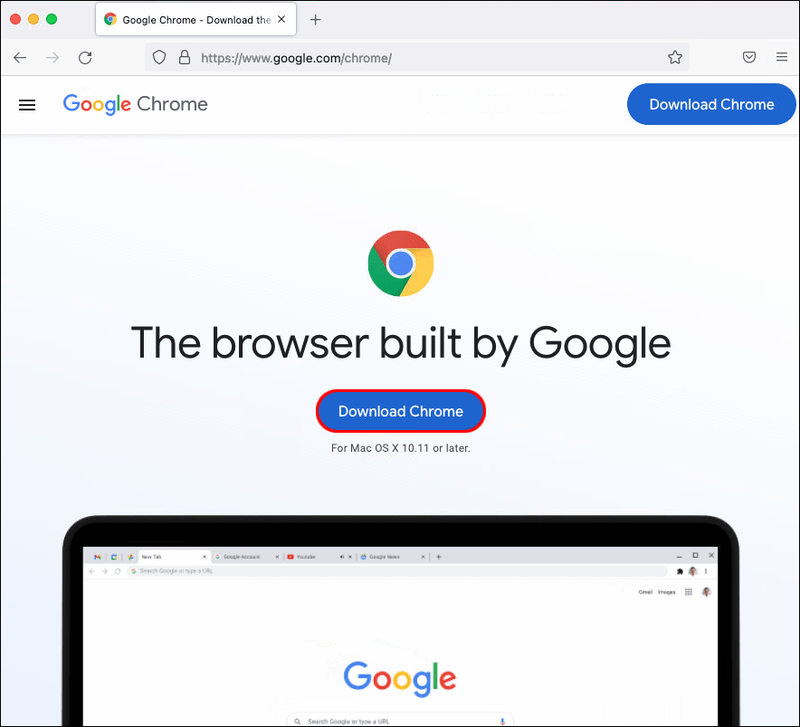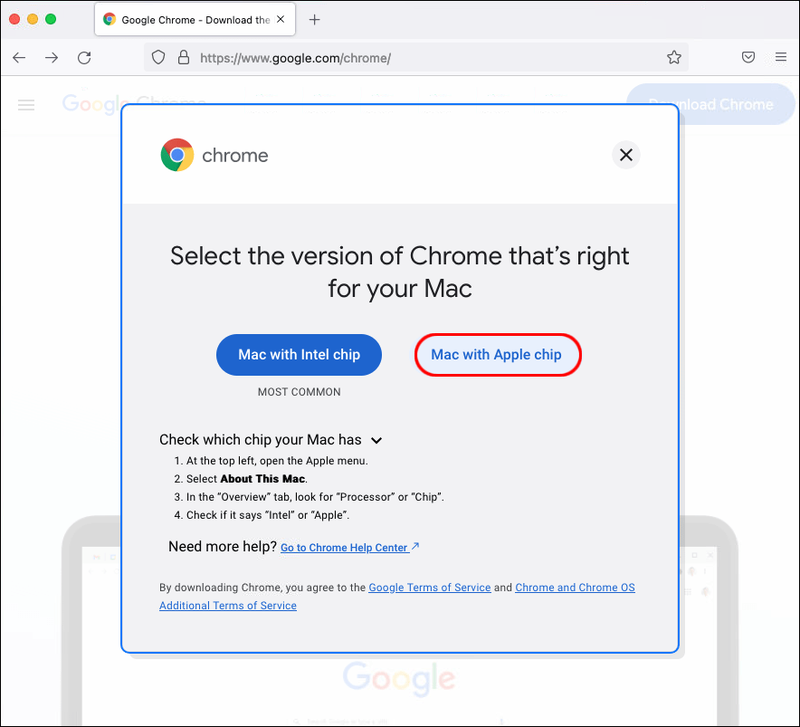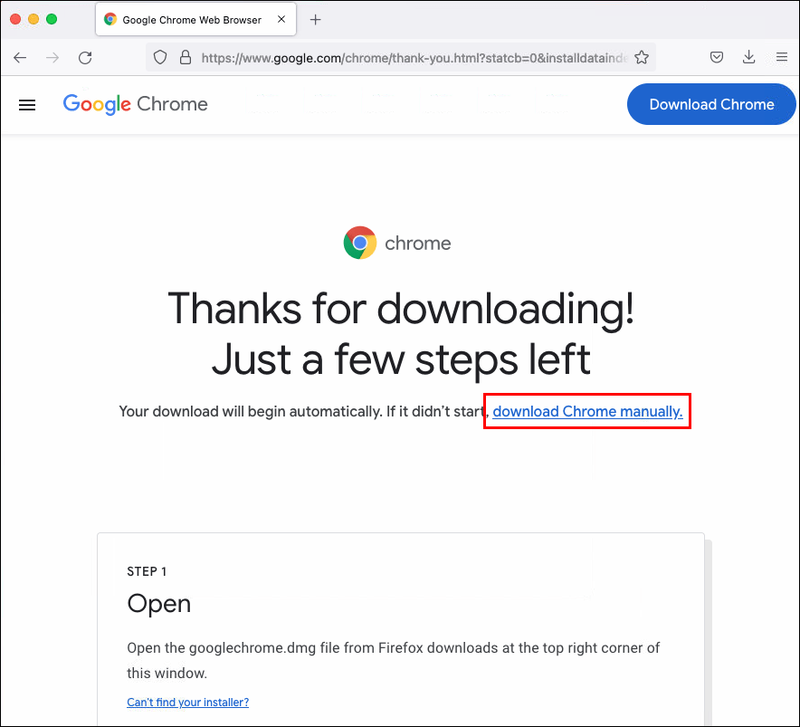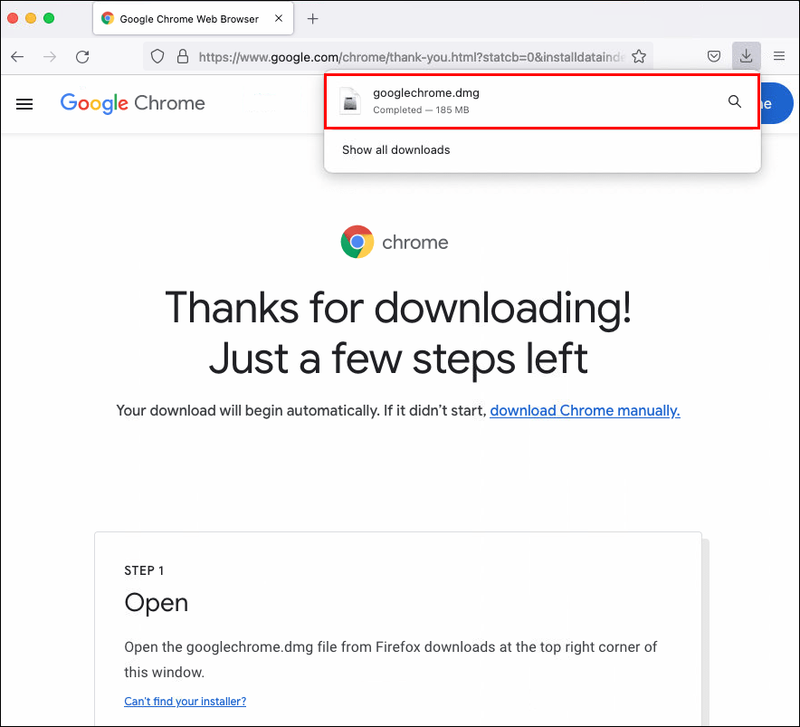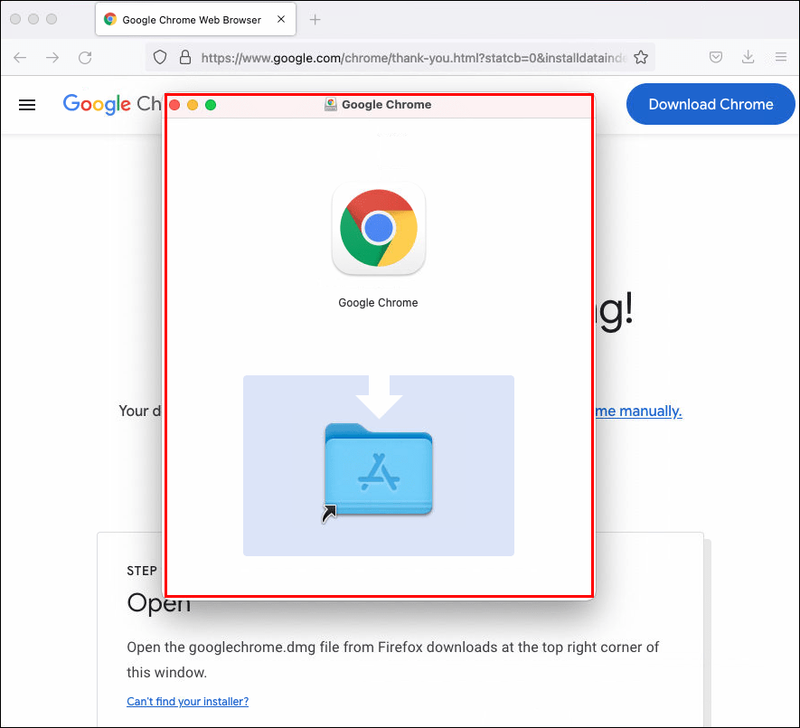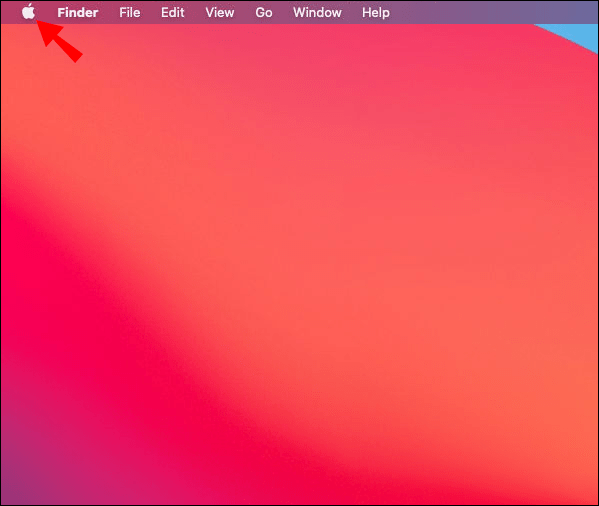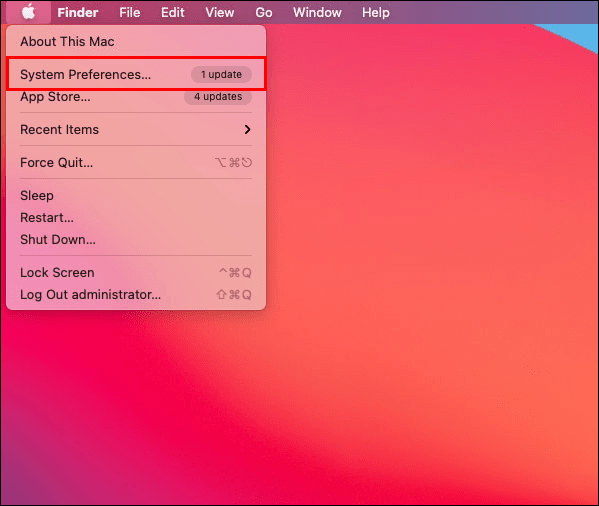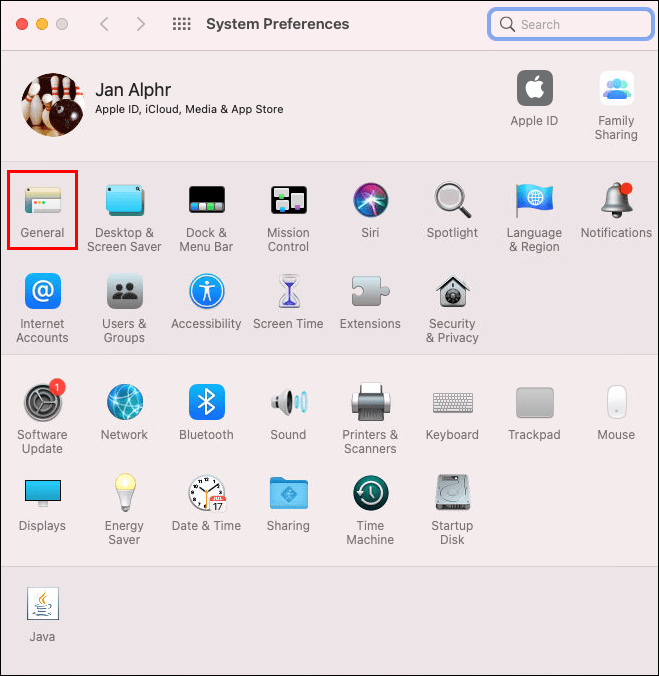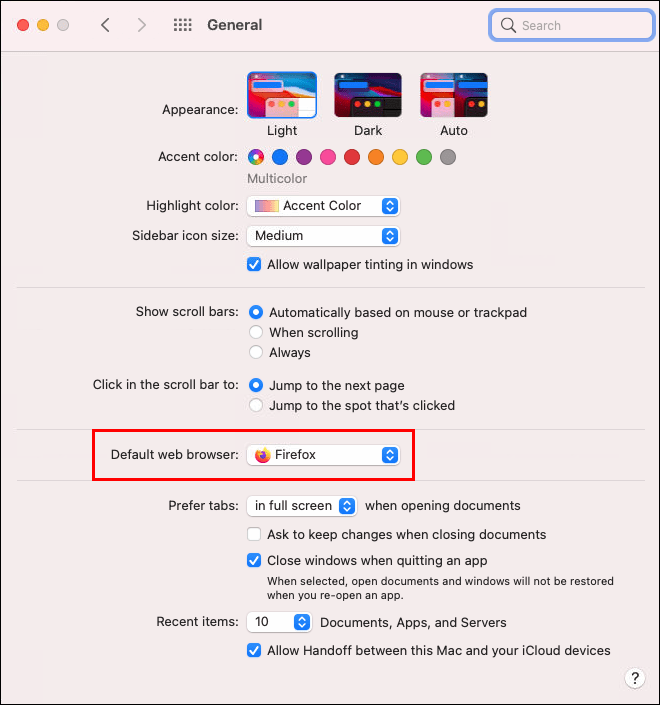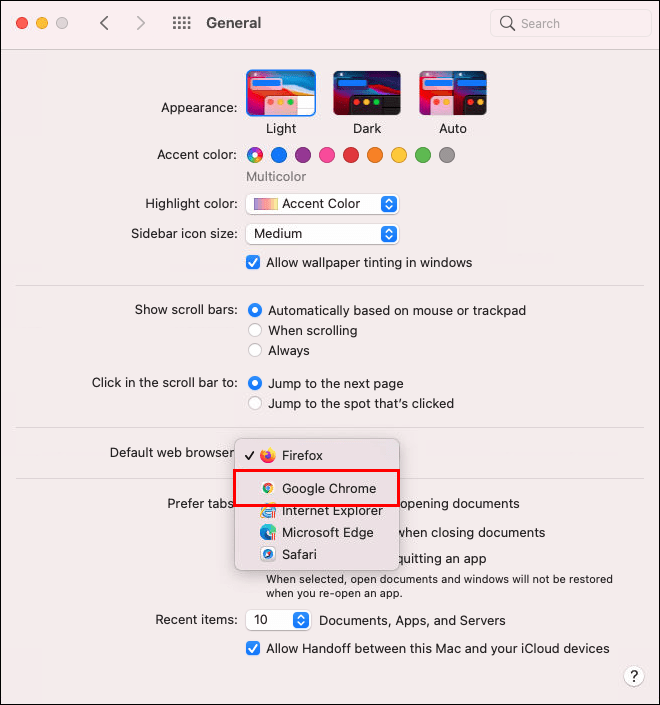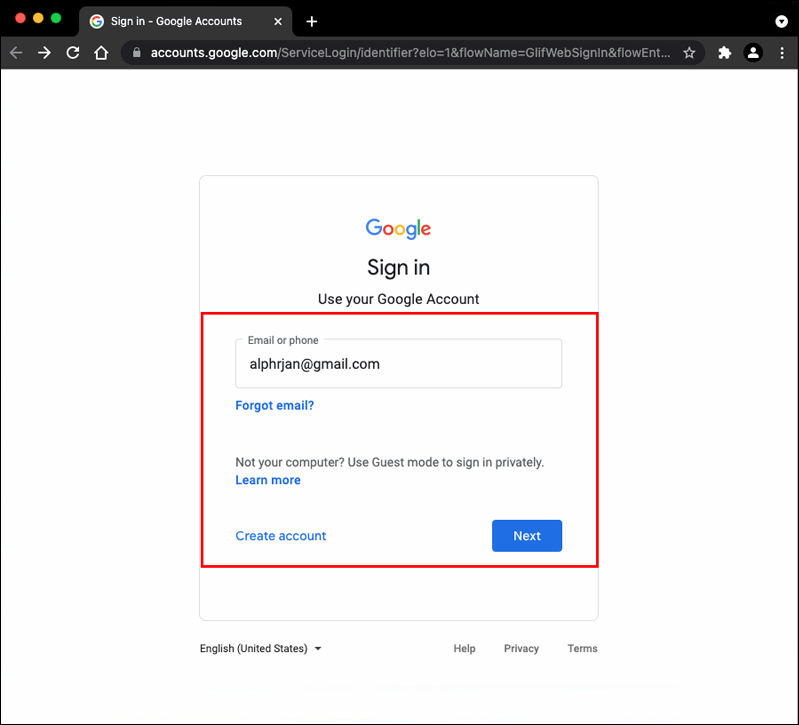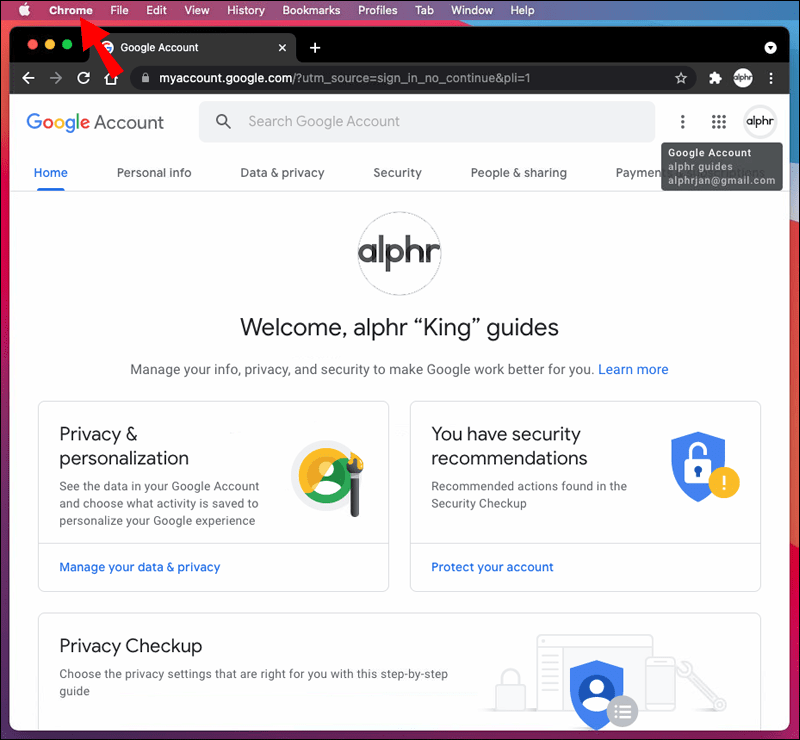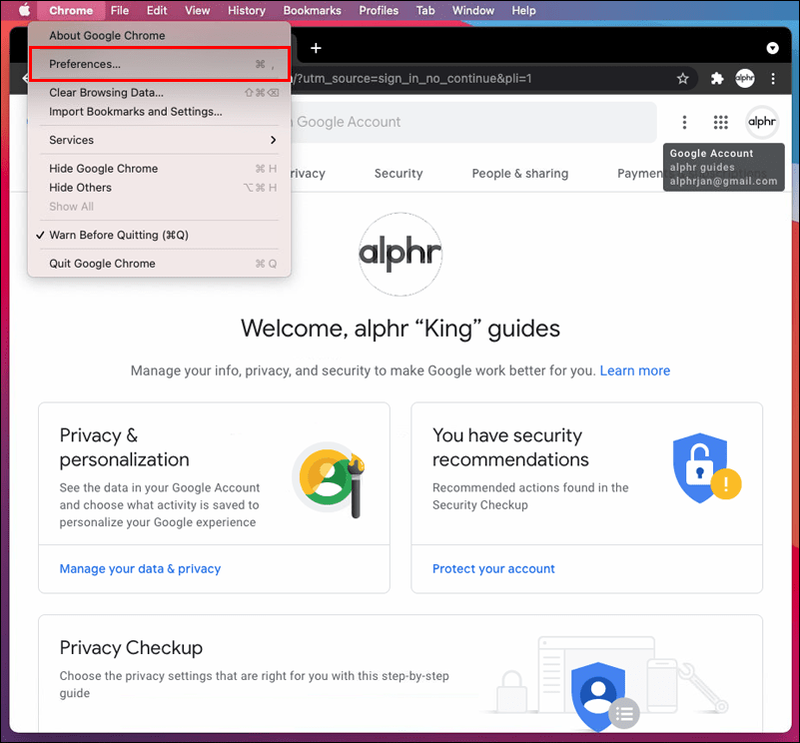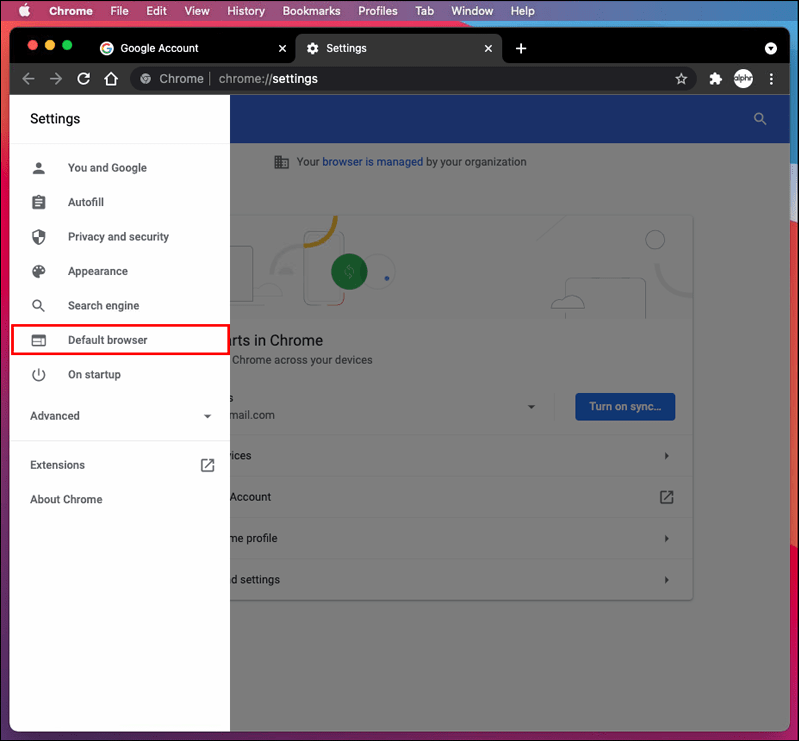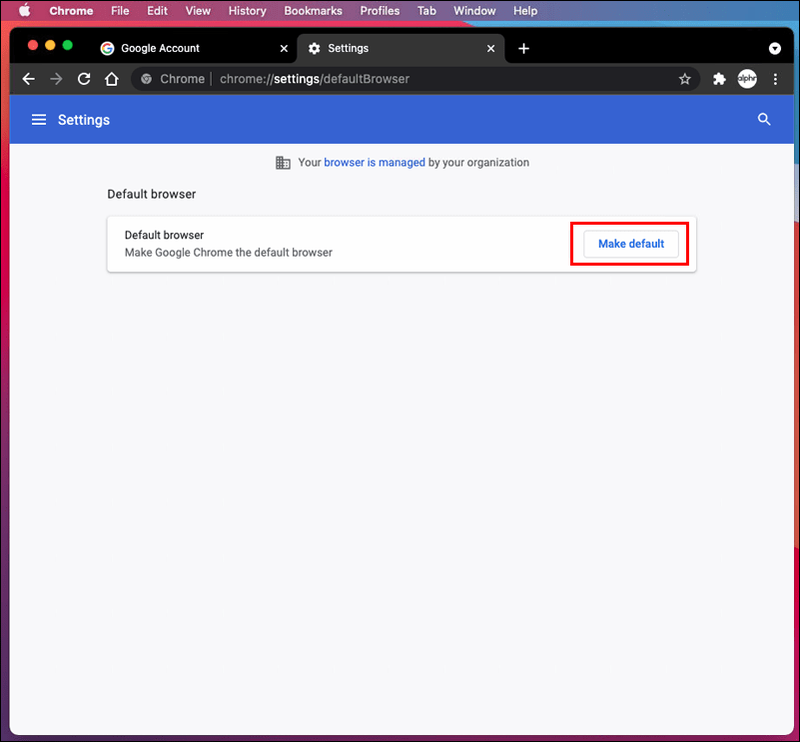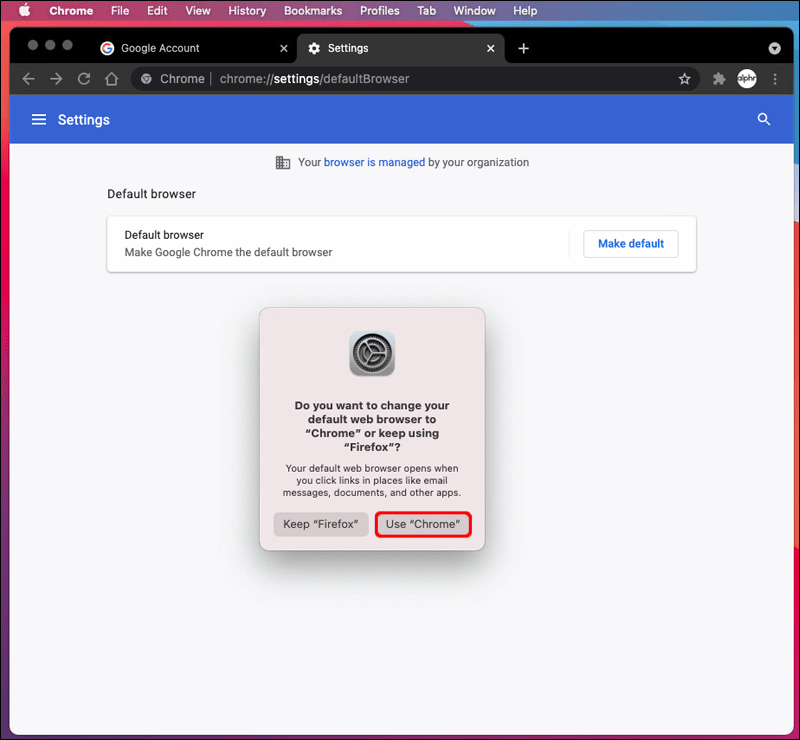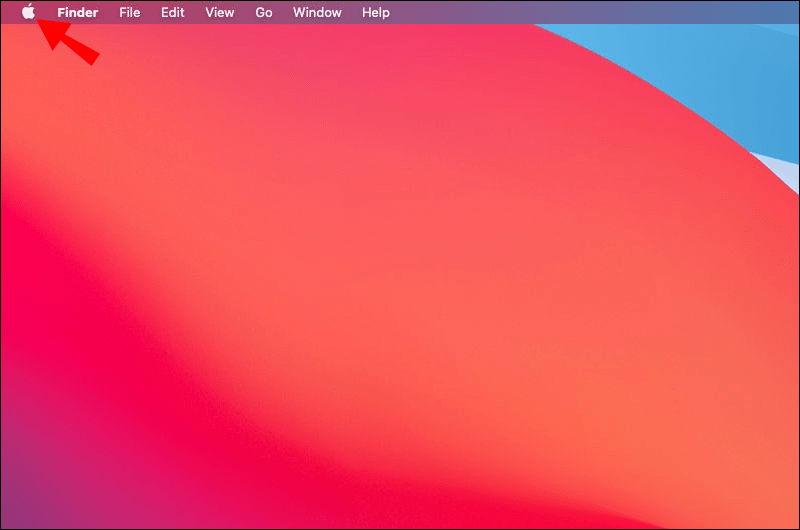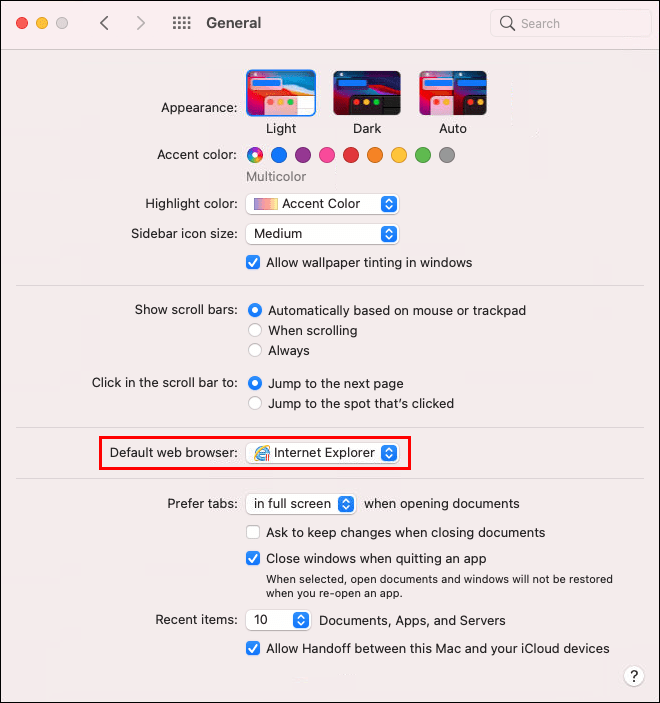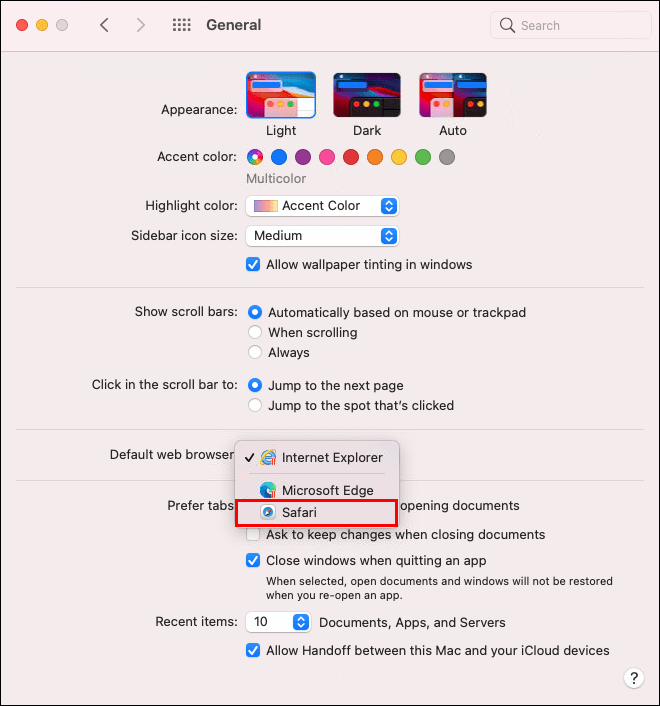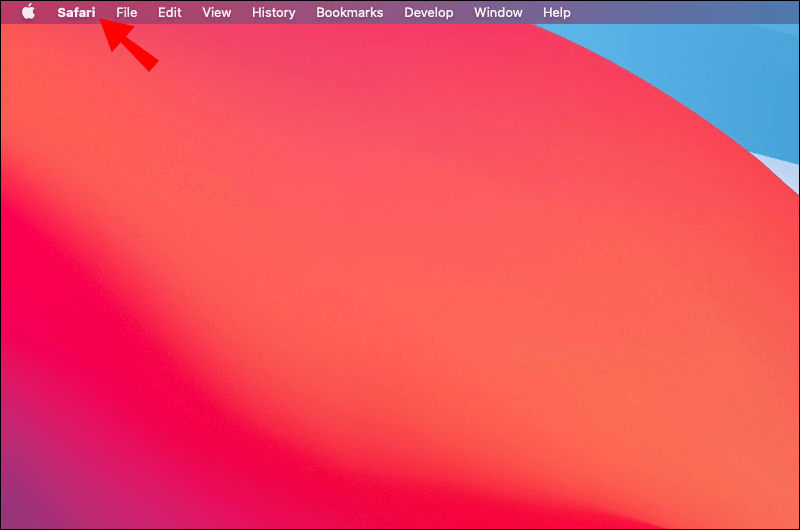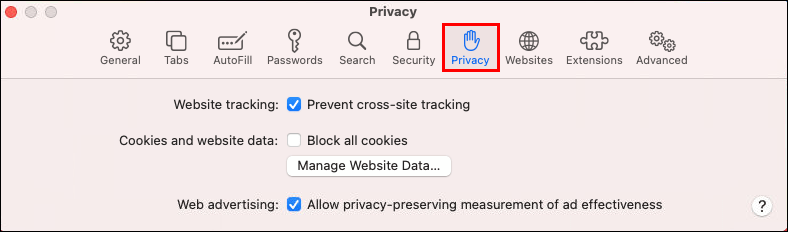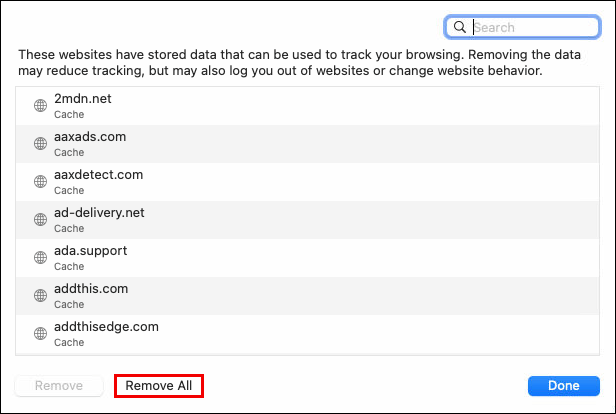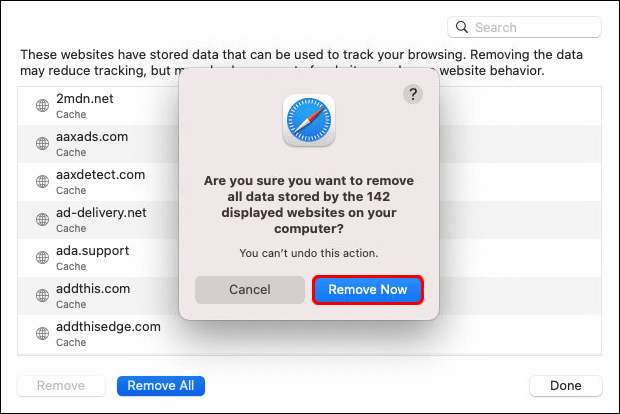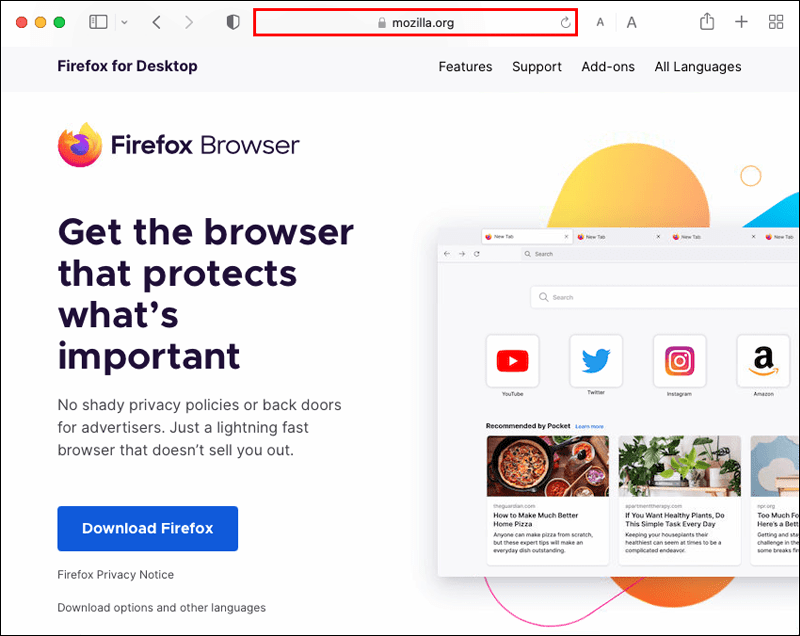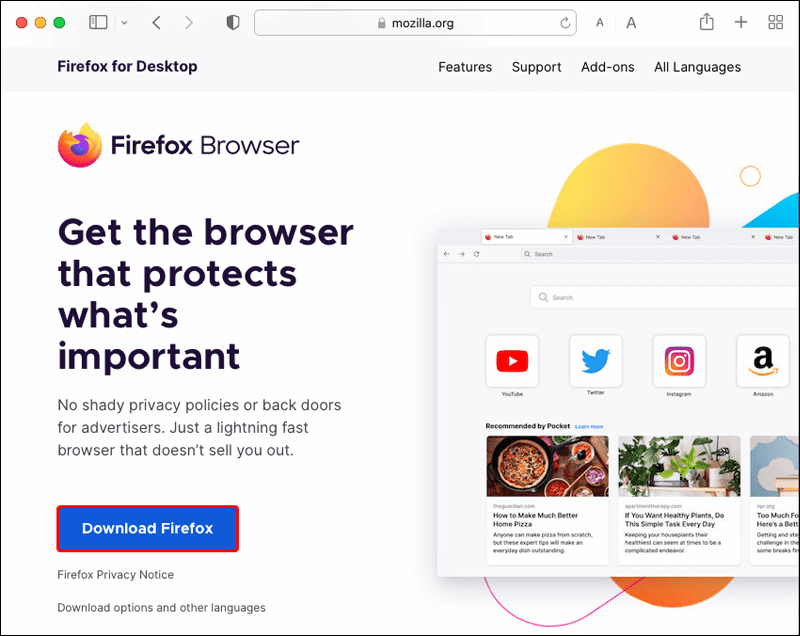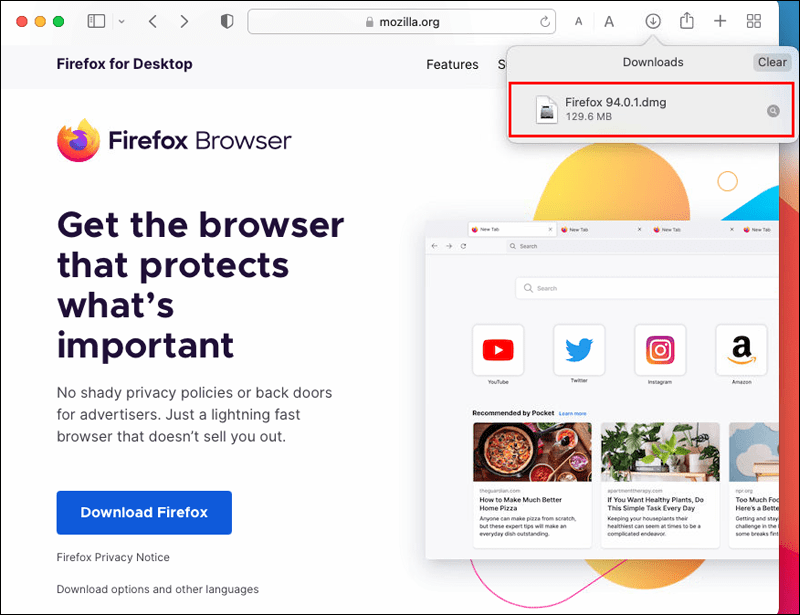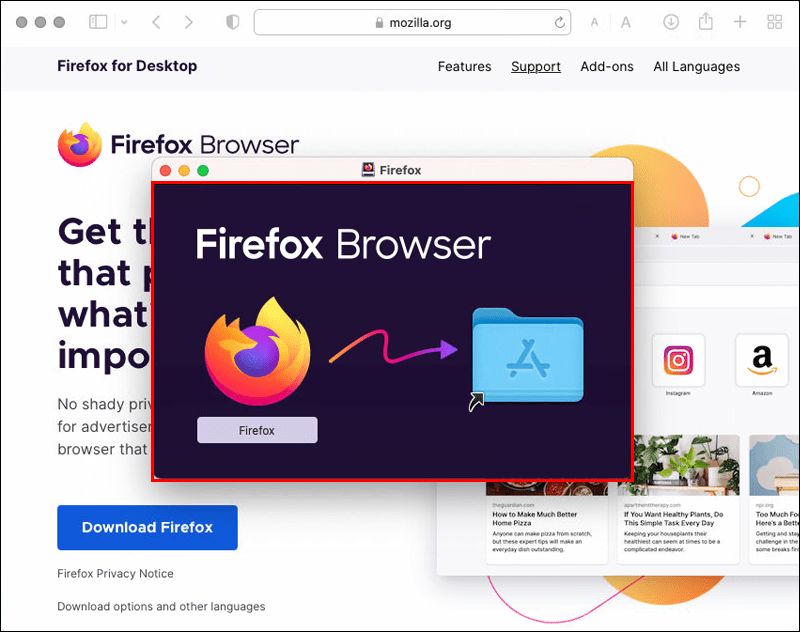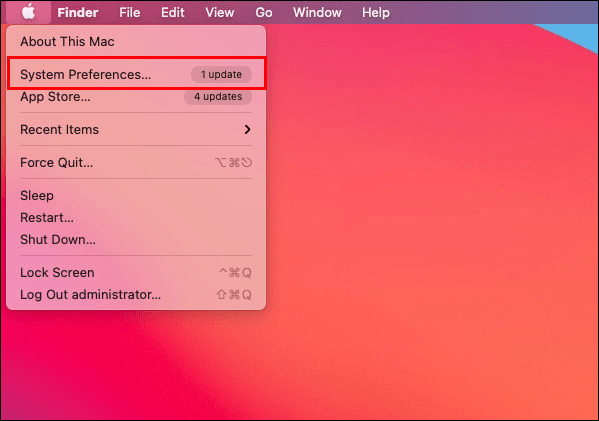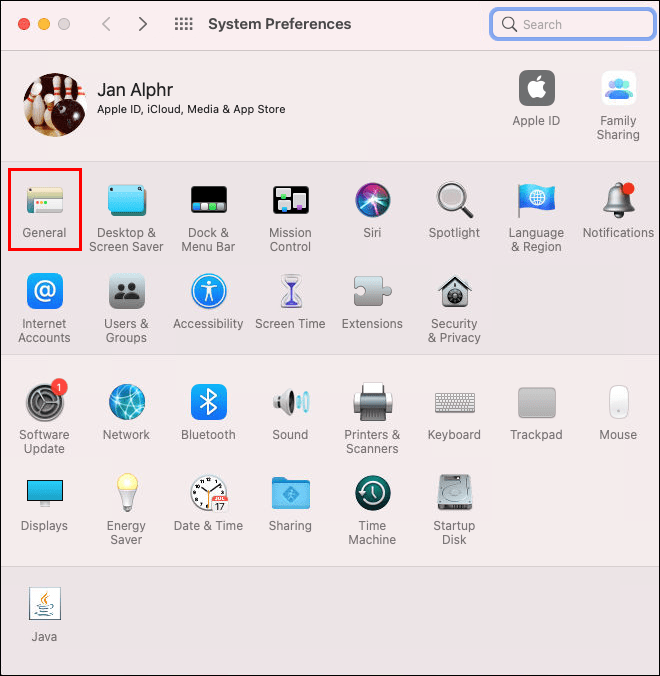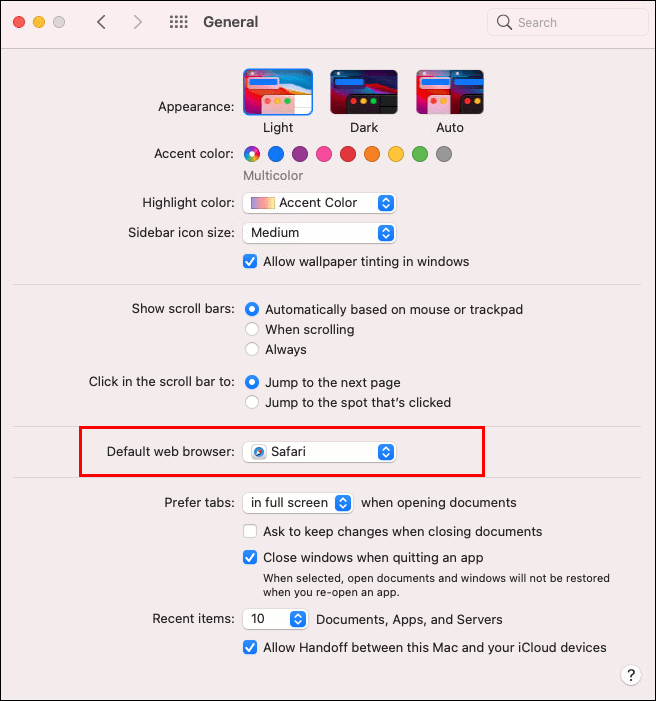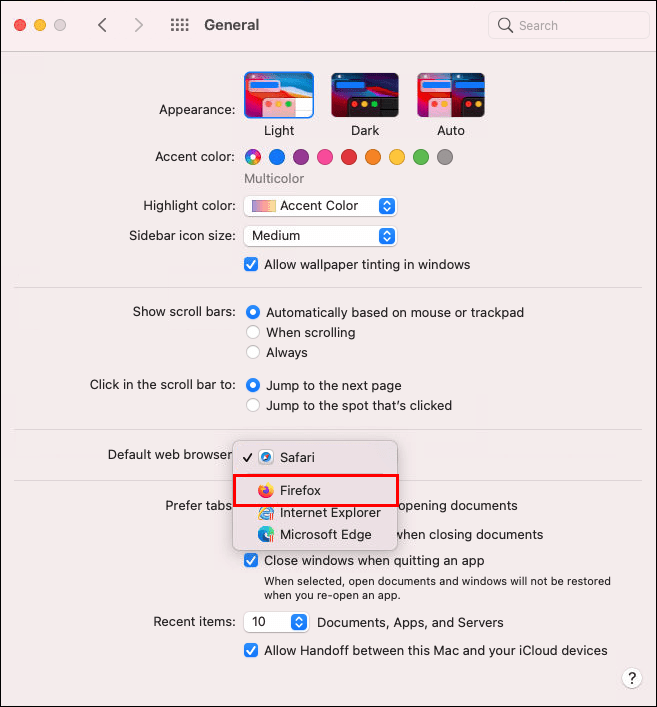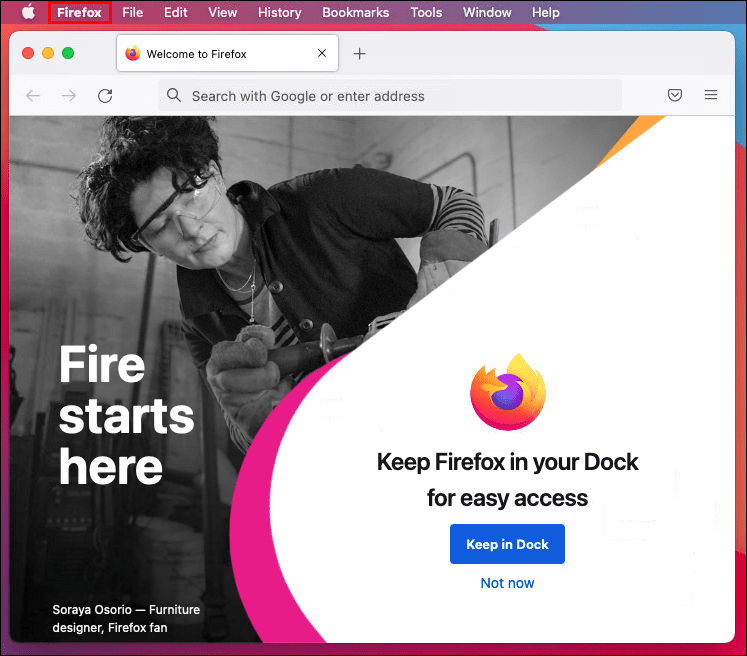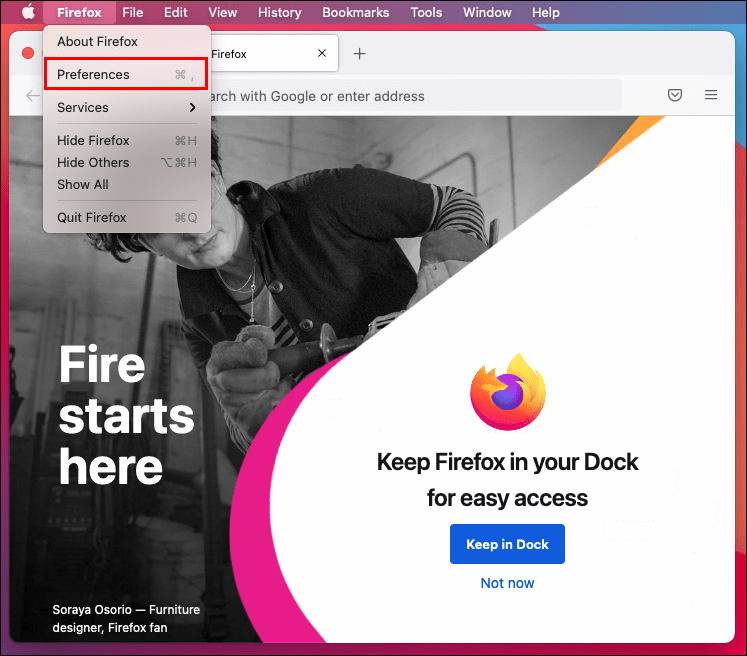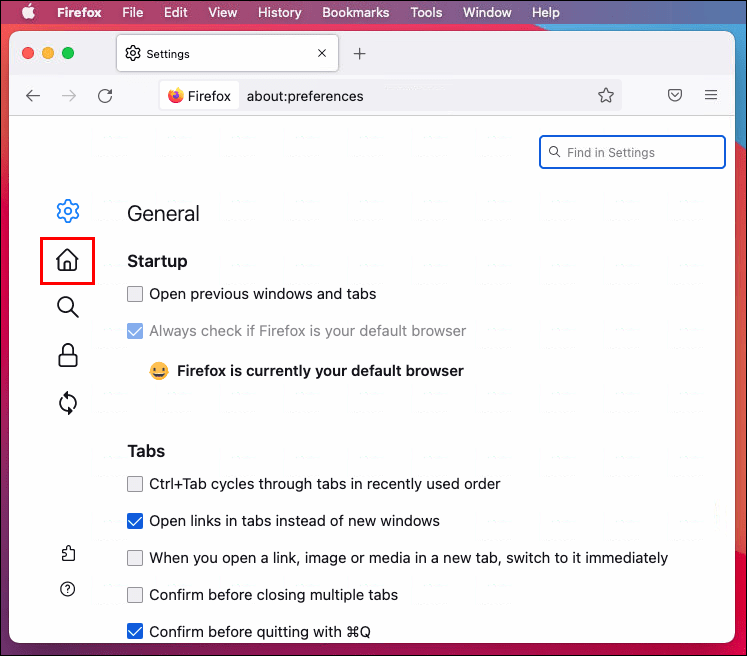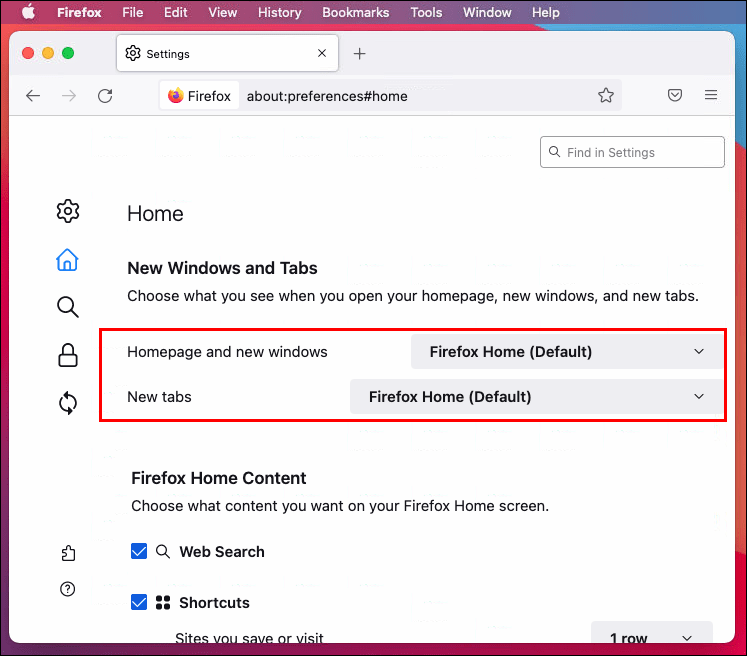デバイスリンク
あなたはおそらくこれを読んでいます。なぜなら、あなたはビジネスまたは個人的な使用のためにMacコンピュータを使用する何百万もの消費者の中にいるからです。 PCのパフォーマンスは非常に優れていますが、特定のWebサイトにアクセスすると、デフォルトのブラウザによって互換性の問題が発生する可能性があります。一部のページの読み込みが遅い場合があります。また、さまざまなブラウザを常に開く必要がある場合は、時間の無駄になる可能性があります。 。

Macにプリインストールされているブラウザを使用する必要はありません。デフォルトのブラウザを一貫して機能するブラウザに変更することで、時間を節約できます。読み続けるとわかるように、思ったより簡単です。
MacのデフォルトブラウザをChromeに変更
数十のWebブラウザーから選択できますが、Googleアプリを頻繁に使用する場合は、GoogleChromeが適しています。 ChromeはGoogleのブラウザであるため、アプリの動作が向上します。デフォルトのブラウザに変更するには、最初にGoogle Chrome forMacアプリをダウンロードする必要があります。手順は次のとおりです。
- に移動します GoogleChromeのダウンロード Webサイト。 [Chromeをダウンロード]をタップします。
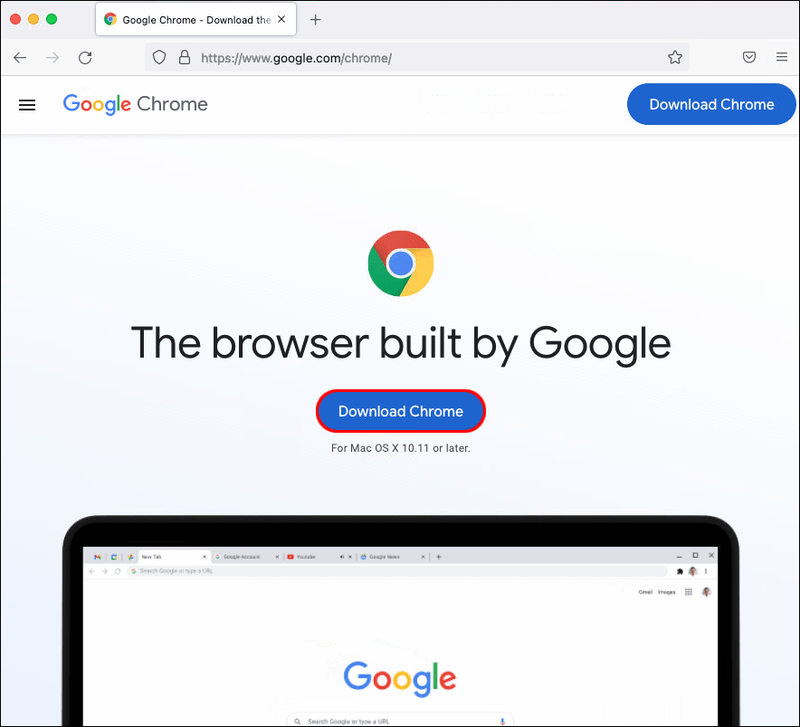
- デバイス上のMacチップを選択します。選択するチップがわからない場合は、AppleMenuにアクセスしてください。次に、[このMacについて]をタップします。
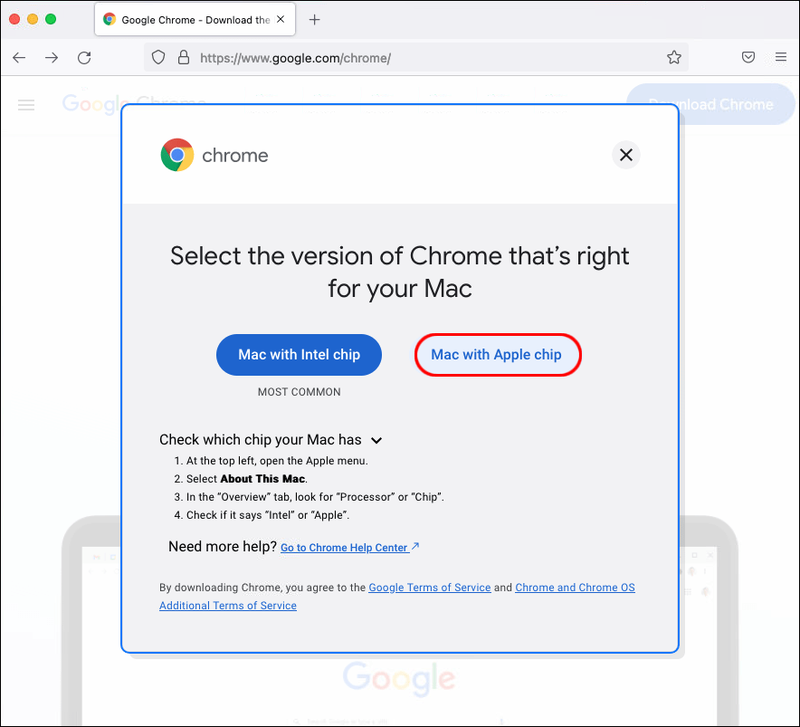
- アプリが自動的にダウンロードされない場合は、[Chromeを手動でダウンロード]を選択します。
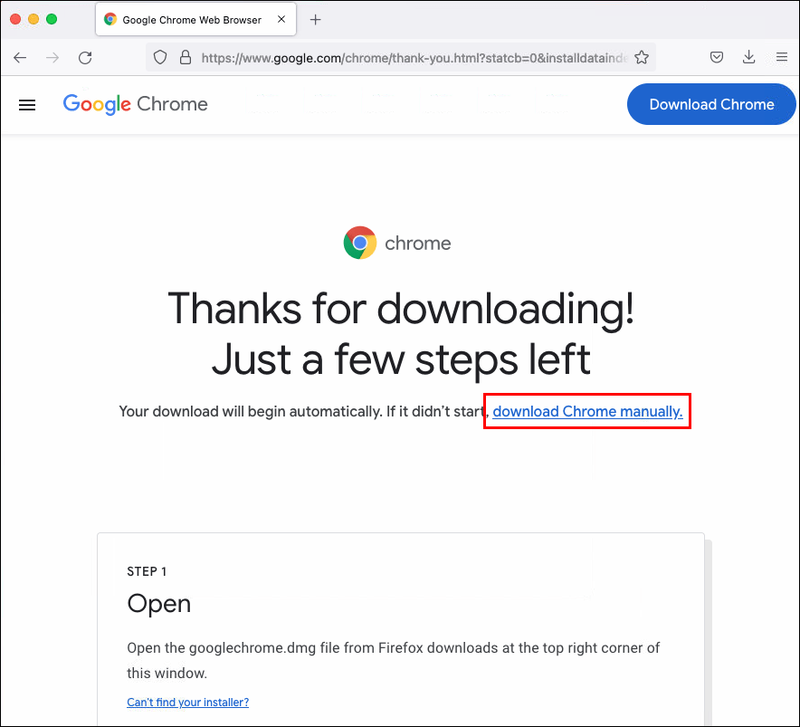
- ダウンロードが完了したら、ファイルhttps://googlechrome.dmgを開きます。
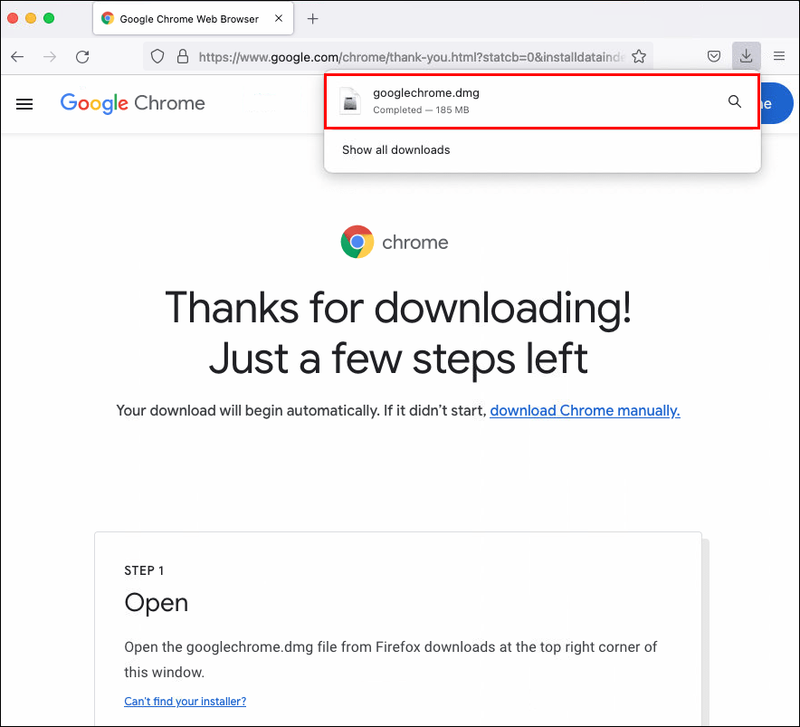
- Chromeアイコンの付いたフォルダをアプリケーションフォルダまたはデスクトップにドラッグします。
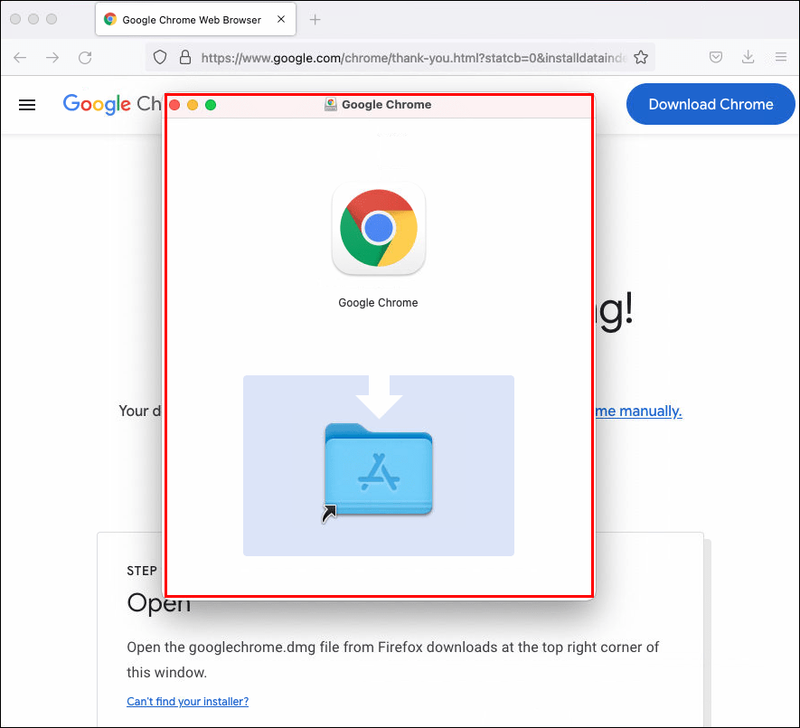
- フォルダをタップしてインストールを開始します。
インストールプロセスが完了するのを待ちます。終了したら、デフォルトのブラウザをGoogleChromeに変更します。次の手順に従って、これを行うのに数分かかります。
- (画面の左上隅にある)Appleアイコンをタップします。
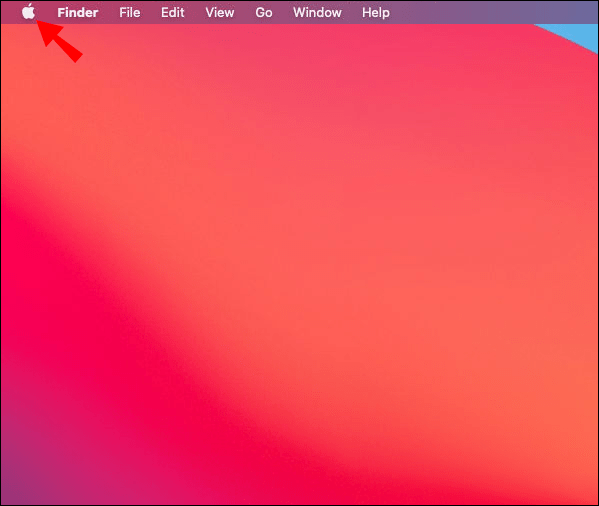
- システム環境設定を開きます。
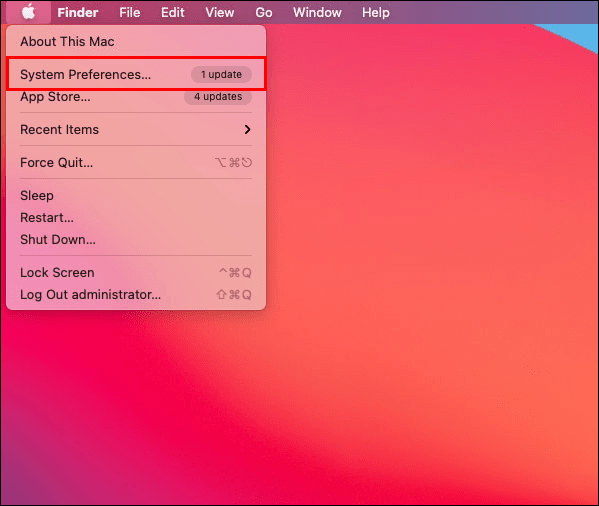
- [一般]を選択します。
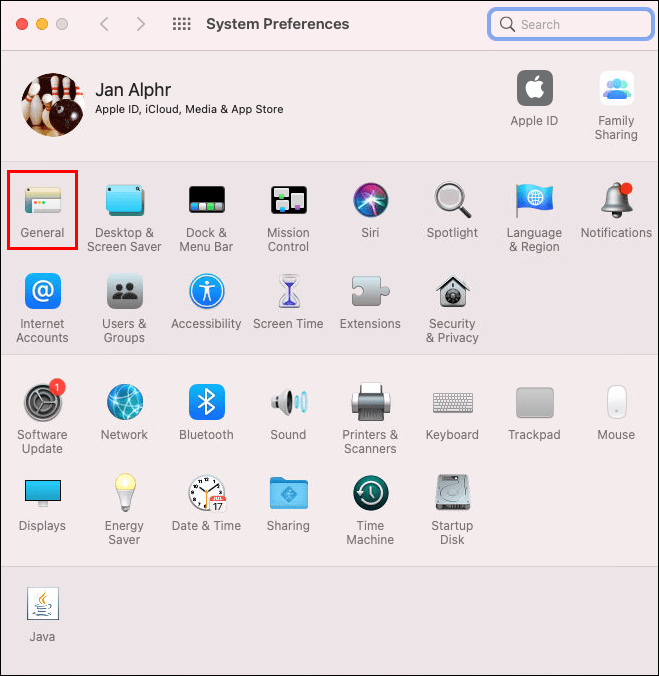
- ドロップダウンメニューで[デフォルトのWebブラウザ]をタップします。
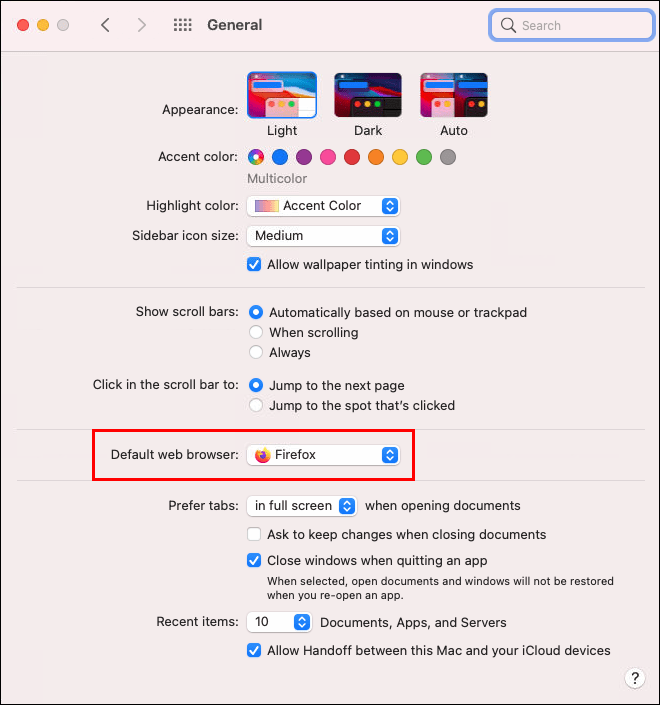
- ブラウザのリストからChromeを選択します。
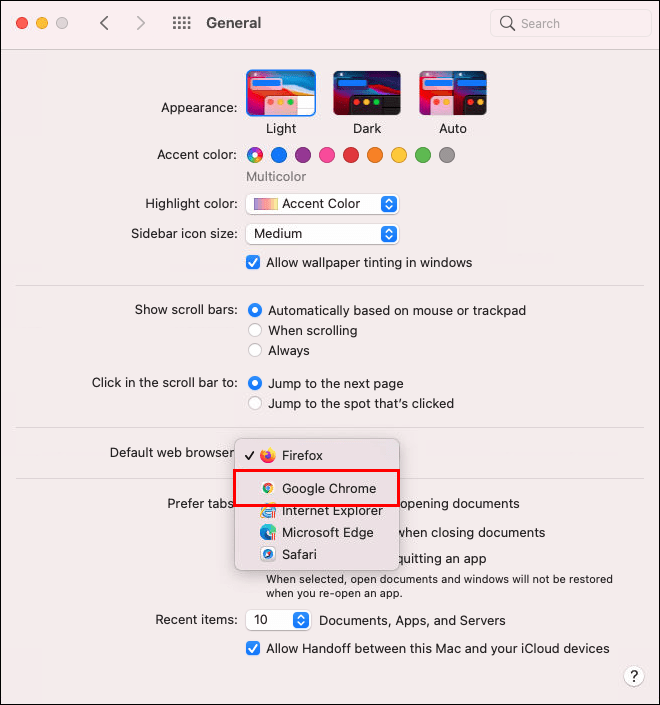
インストール後にChromeが自動的に開く場合は、GoogleChromeブラウザから直接変更することもできます。
Dayzで火を起こす方法
- Googleアカウントにサインインします。
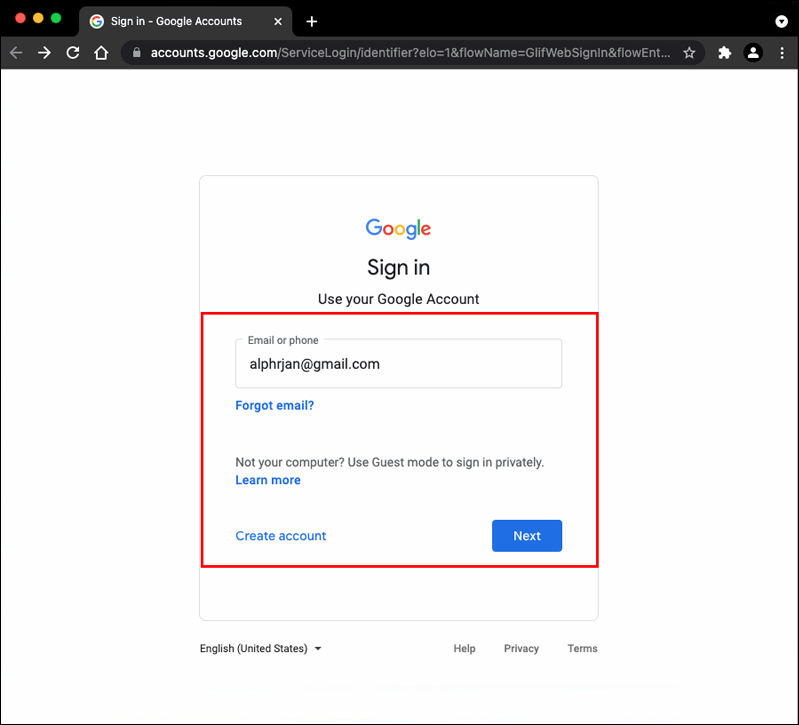
- 画面上部のChromeを選択します。
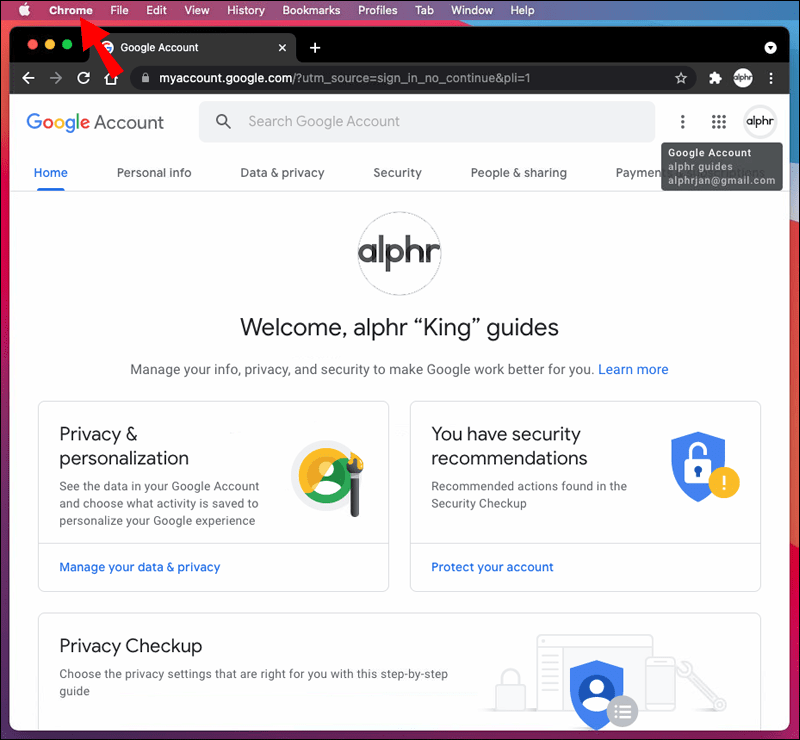
- [設定]を選択します。
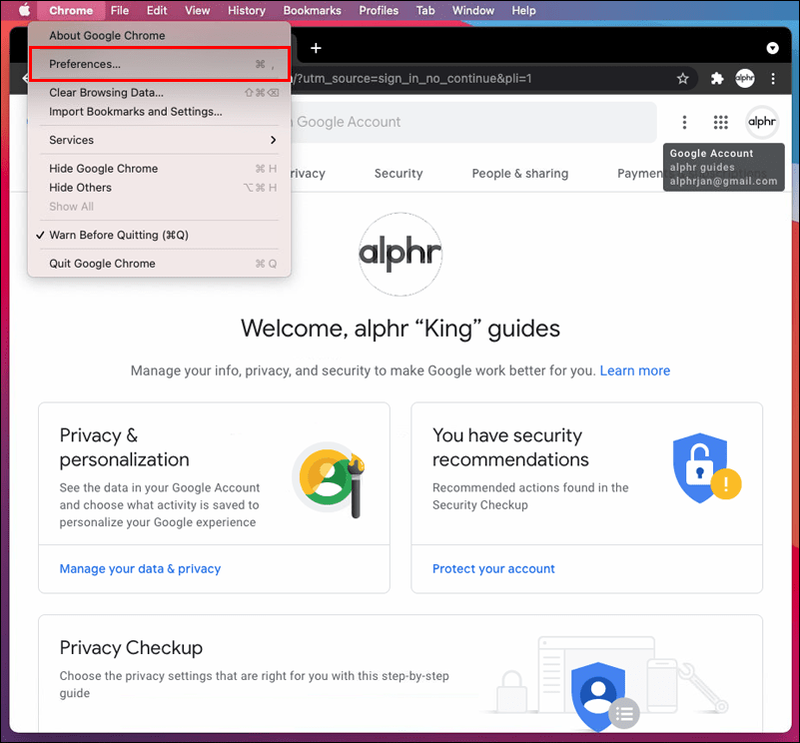
- [デフォルトブラウザ]まで下にスクロールします。
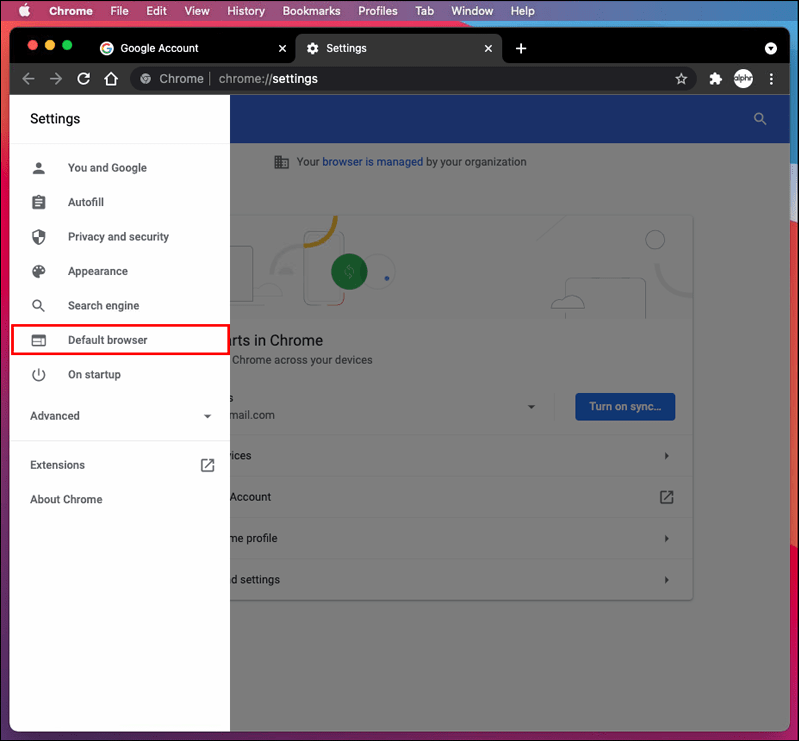
- [デフォルトにする]を選択します。
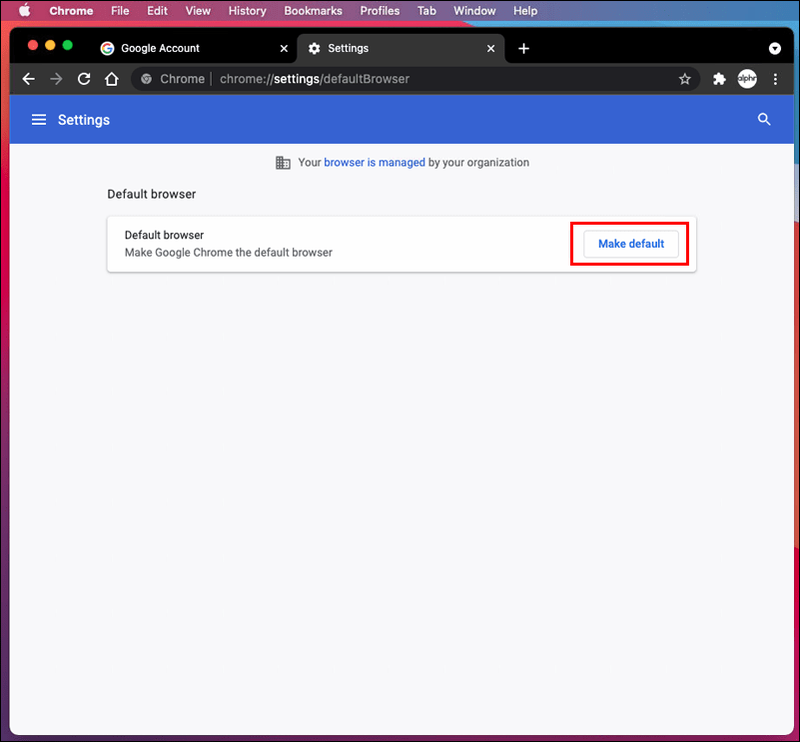
- [Chromeを使用]をタップして、ポップアップウィンドウで選択を確認します。
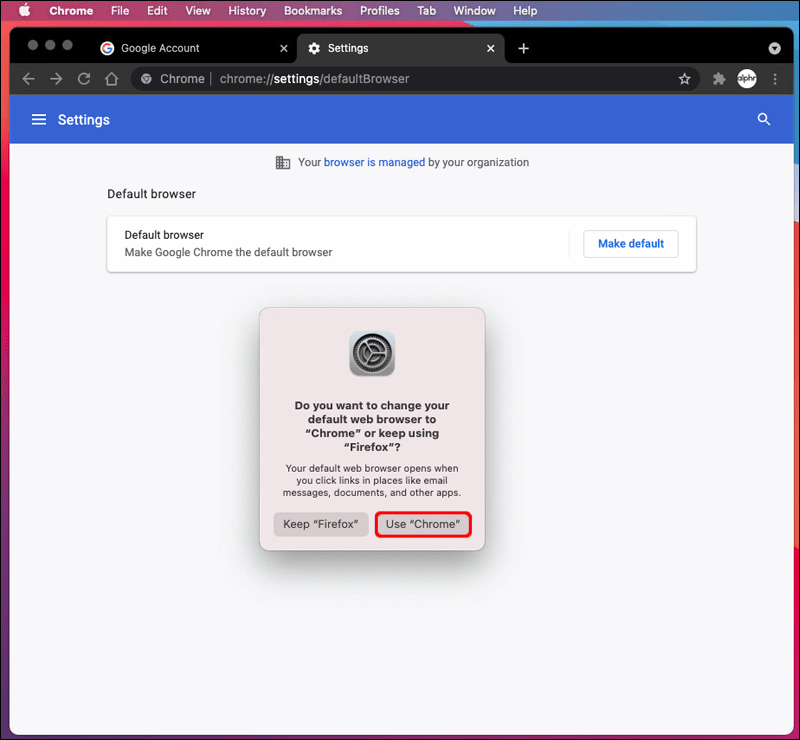
これで、デフォルトのブラウザの変更が完了しました。その時点から、オンラインでクリックしたリンクはすべてGoogleChromeで開きます。
Google Chromeの便利な機能の1つは、Googleにログインすると、すべてのデバイスを自動的に同期することです。同じGoogleアカウントを使用している限り、履歴とお気に入りはすべてのデバイス間で同期されます。ただし、デフォルトのブラウザをChromeに変更する前に、デバイスの同期が完了するのを待つ必要はありません。
MacのデフォルトブラウザをSafariに変更します
デバイスを初めてセットアップするとき、MacコンピュータはデフォルトでSafariWebブラウザになります。特にAppleデバイスで動作するように設計されています。ただし、別のブラウザに切り替えた場合は、Safariに戻すことができます。方法は次のとおりです。
ファイヤースティックがネットに繋がらない
- 画面上部のアップルメニュー(フルーツアイコン)をタップします。
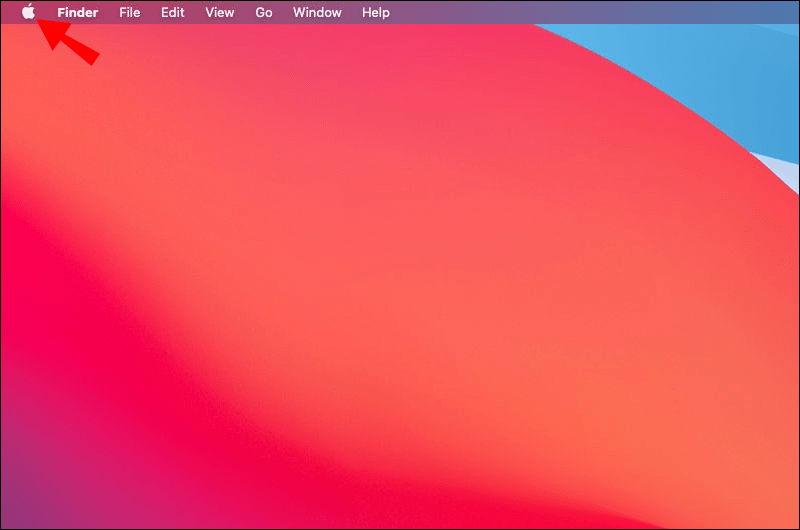
- ポップアップウィンドウから[デフォルトのWebブラウザ]を選択します。
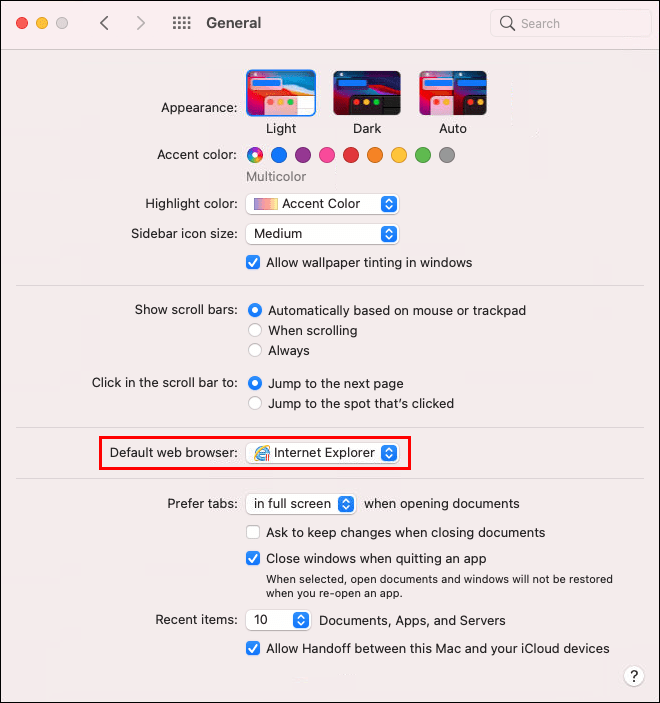
- リストからSafariを選択します。
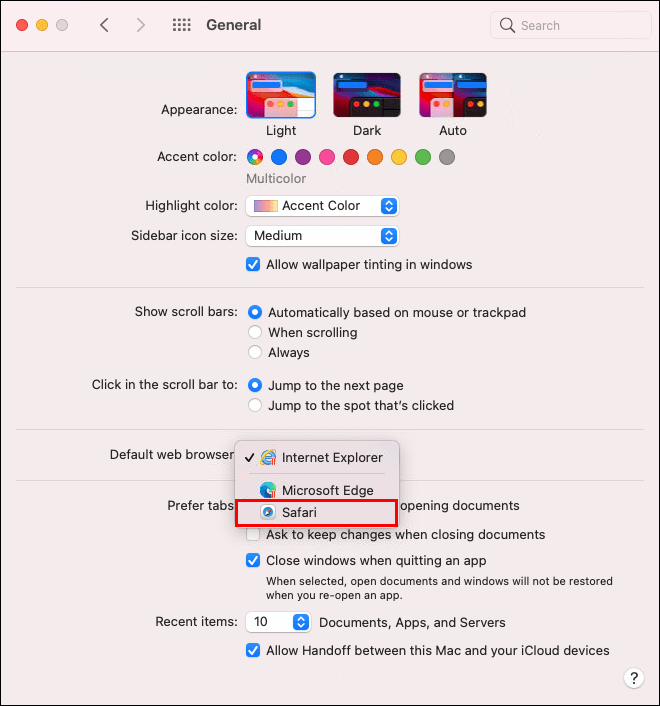
クリックしたリンクは、デフォルトのブラウザを変更するまでSafariで開く必要があります。 Safariで問題が発生する可能性はほとんどありません。ただし、問題が発生した場合は、これらのトラブルシューティングのヒントを使用できます。
- インターネット接続を確認してください。
- ページをリロードします。
- 利用可能なAppleソフトウェアの日付をインストールします。 Safari拡張機能を必ず含めてください。
これらの提案のいずれも機能しない場合は、デバイスのキャッシュをクリアすると問題が解決する可能性があります。キャッシュに問題の原因となっているデータがある可能性があります。 Safariブラウザでキャッシュをクリアする方法は次のとおりです。
- Safari(画面の左上)をタップします。
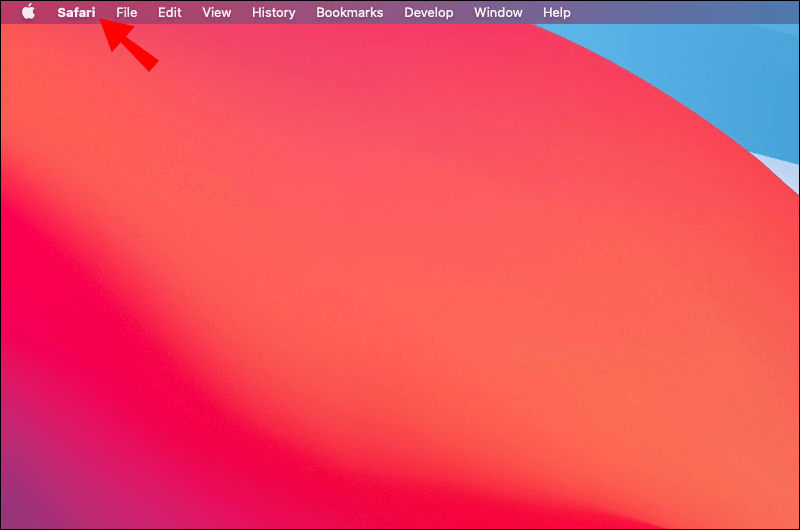
- ポップアップウィンドウで[プライバシー]タブを選択します。
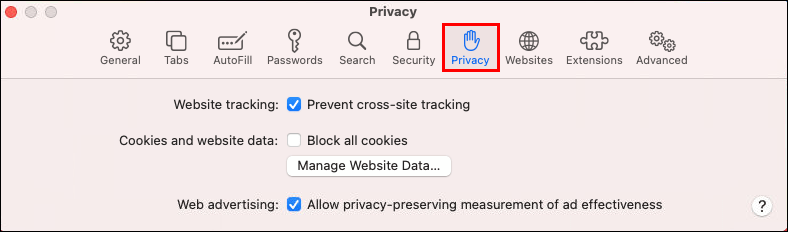
- [すべてのウェブサイトデータを削除]をタップします。
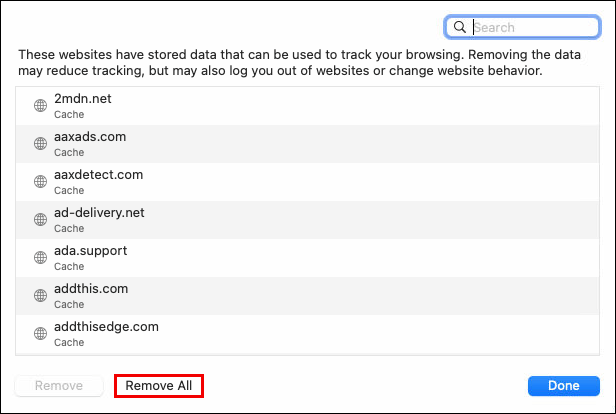
- [今すぐ削除]を選択して確認します。
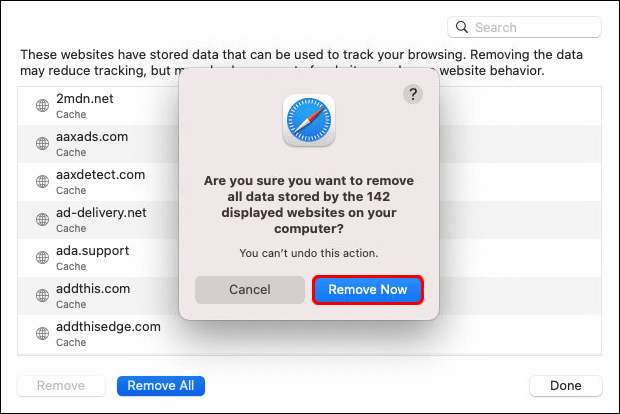
Appleは、Safariブラウザの問題を解決するために、最初に上記のすべての解決策を試すことをお勧めします。ほとんどの場合、これらは次のようなさまざまなMacおよびSafariの問題を解決するのに効果的です。
- Webページが読み込まれた後の空白の画面
- 部分的なページの読み込み
- 正しいログイン情報でサインインできません
- Safariが応答を停止するか、速度が低下します
- WebページでCookieをリセットまたは削除するように求められます
さらにサポートが必要な場合は、AppleSafariサポートWebサイトにアクセスしてください。そこには、Safariブラウザのすべての機能を使用するための情報と手順がたくさんあります。さらに、完全なオンラインユーザーガイドは、SafariとMacに関するその他の質問に答えることができます。
MacのデフォルトブラウザをFirefoxに変更
最近AndroidからAppleiOSに変更した場合は、Firefoxブラウザをより快適に使用できる可能性があります。良いニュースは、デフォルトのブラウザをより使い慣れたブラウザに変更できることです。あなたがする必要があるのは、最初にMac用Firefoxアプリをダウンロードしてから、いくつかのステップを完了することです。
アプリをダウンロードする方法は次のとおりです。
- 訪問 Mac用Firefox アプリのダウンロードウェブページ。このページはデバイスを検出し、使用するバージョンを推奨します。
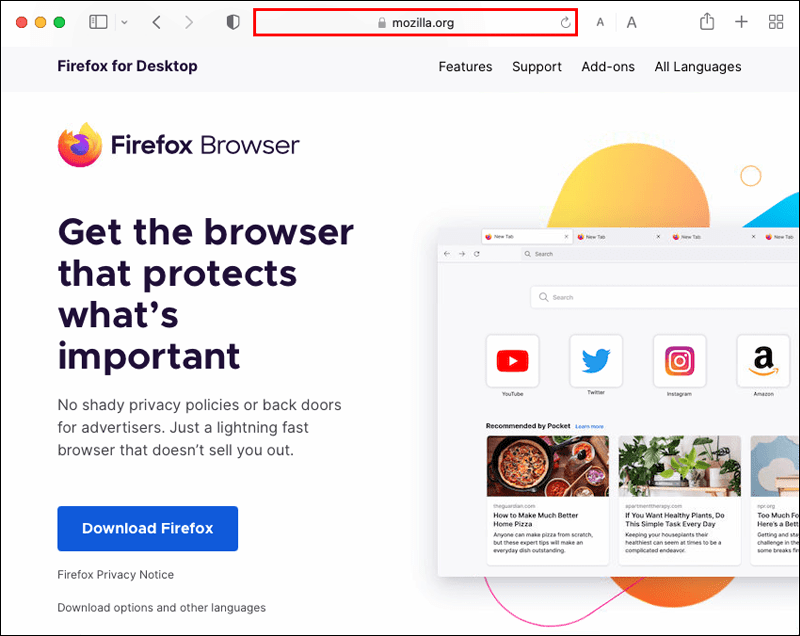
- [Firefoxのダウンロード]をタップします。必要に応じて、言語を変更するオプションがあります。
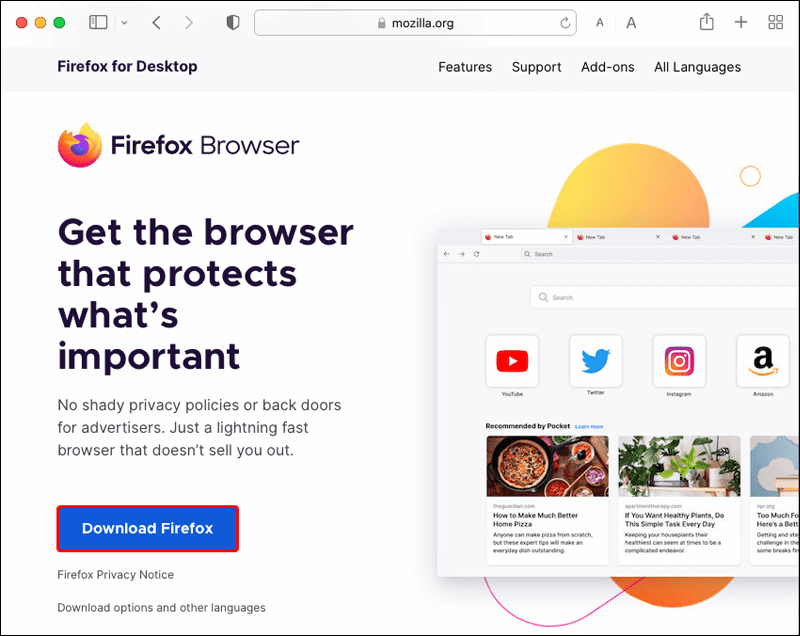
- ダウンロードが完了すると、Firefox.dmgファイルが開きます。
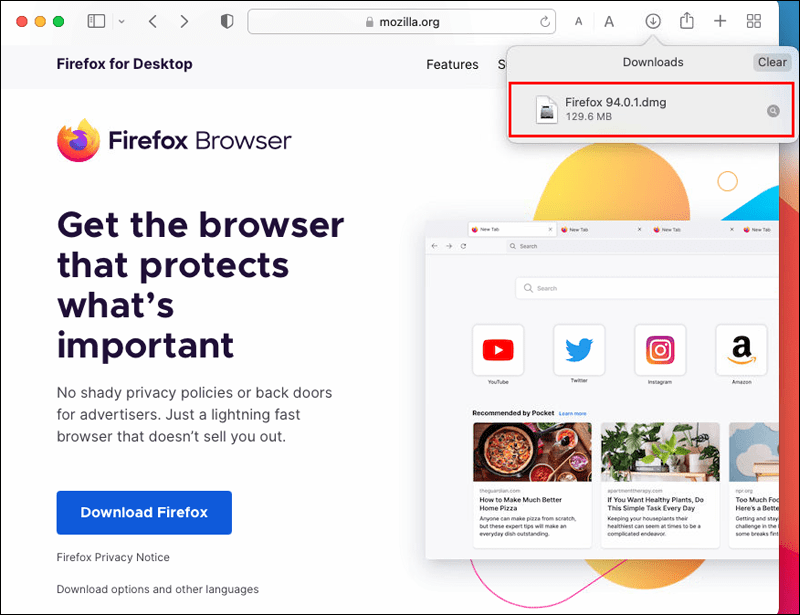
- ファイル(Firefoxアイコン)をポップアップFinderフォルダーからApplicationsフォルダーにドラッグします。
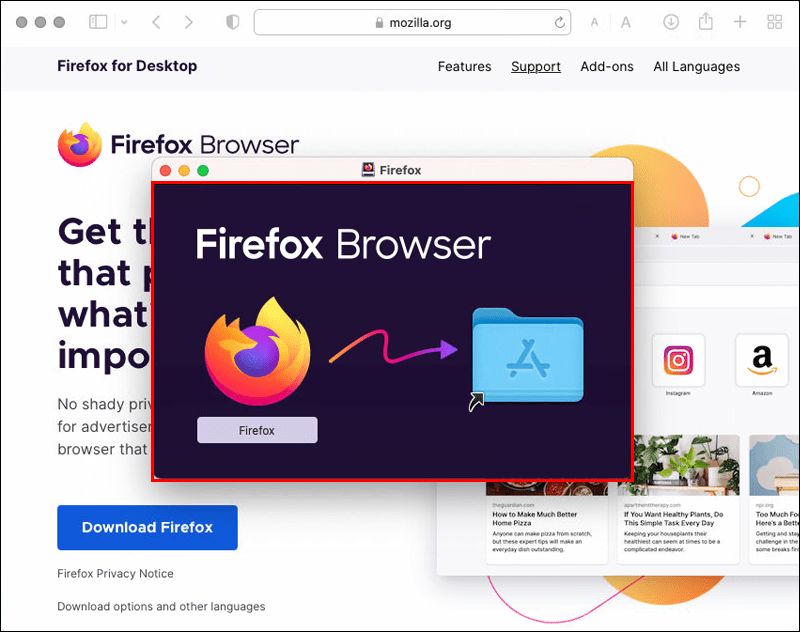
- Controlキーを押しながらクリックして、Firefoxを取り出します。
ダウンロード手順が完了すると、Firefoxをすぐに実行できます。ただし、事前に実行するとデータが失われる可能性があります。
また、簡単にアクセスできるようにアプリをドックに追加できます。これを行うには、Applicationsフォルダーを開き、Firefoxをドックにドラッグします。
次に、デバイスのデフォルトのブラウザを変更します。これを行うには2つの方法があります。 Macデスクトップからブラウザを変更するか、Fireboxブラウザ内からデフォルトのブラウザを変更できます。
デフォルトのブラウザをFirefoxに変更するには、次のようにします。
- Appleアイコンをタップし、メニューから[システム環境設定]を選択します。
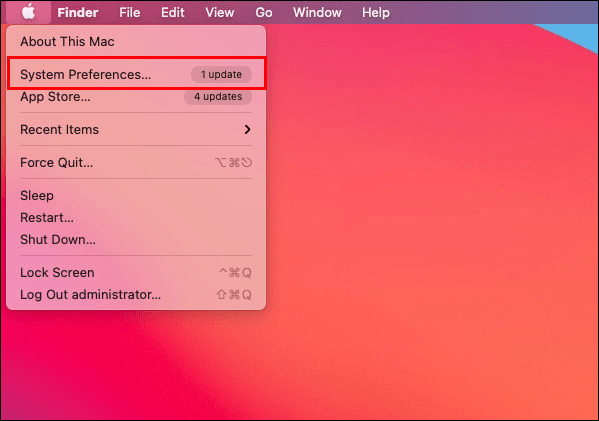
- [一般]を選択します。
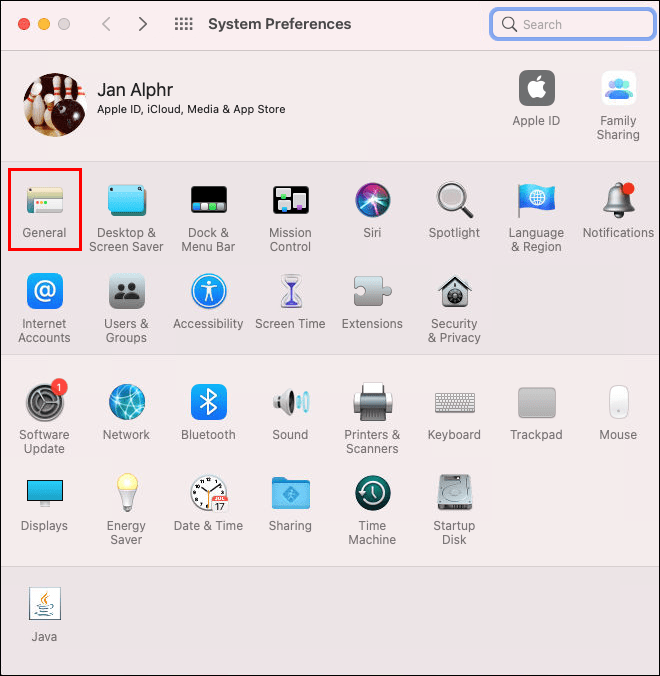
- デフォルトのWebブラウザを選択します。
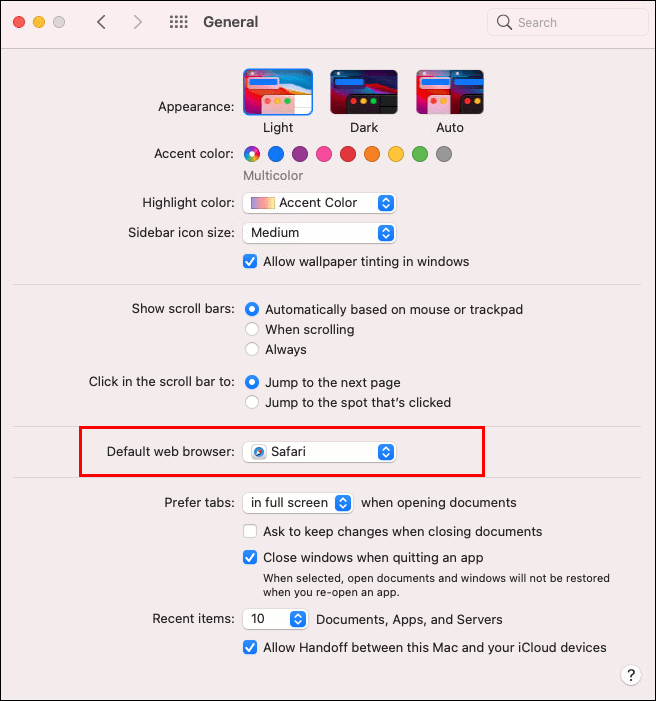
- ブラウザのリストからFirefoxを選択します。
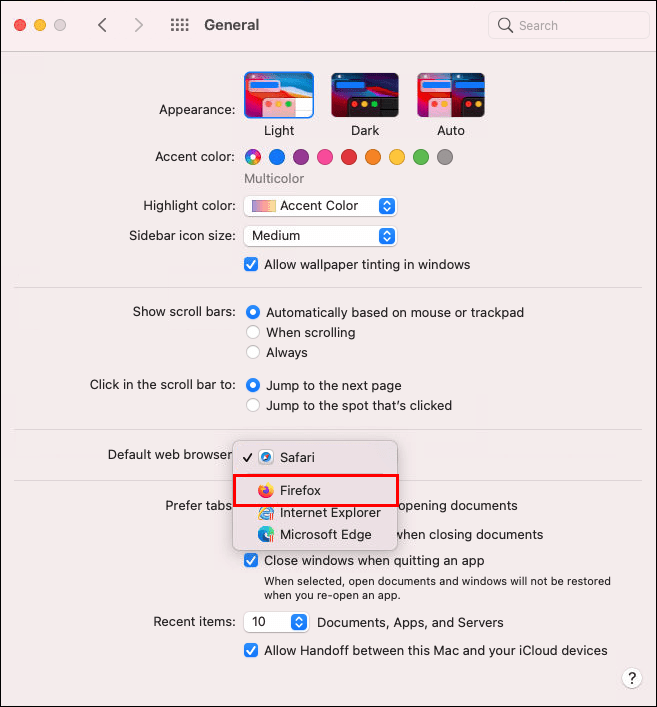
Firefoxがすでに開いている場合は、次のようにブラウザからこの変更を簡単に行うことができます。
Discord ボイスチャンネルの退会方法
- Firefoxを起動し、ヘッダーのメニューからFirefoxを選択します。
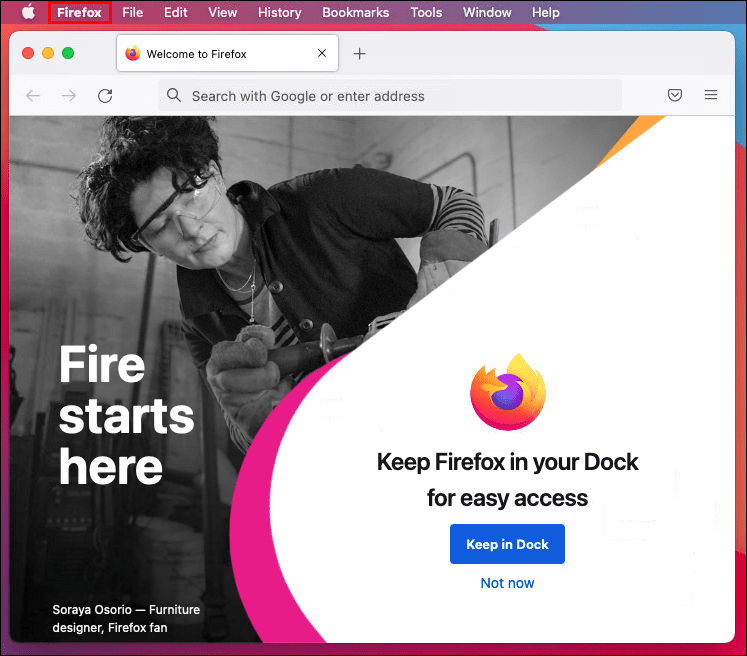
- [設定]をタップします。
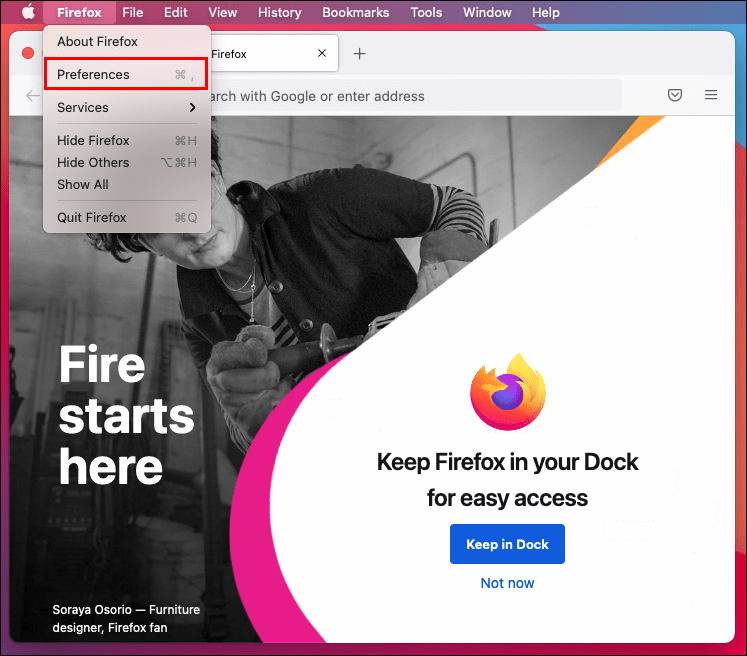
- [全般]を選択し、[スタートアップ]をタップします。
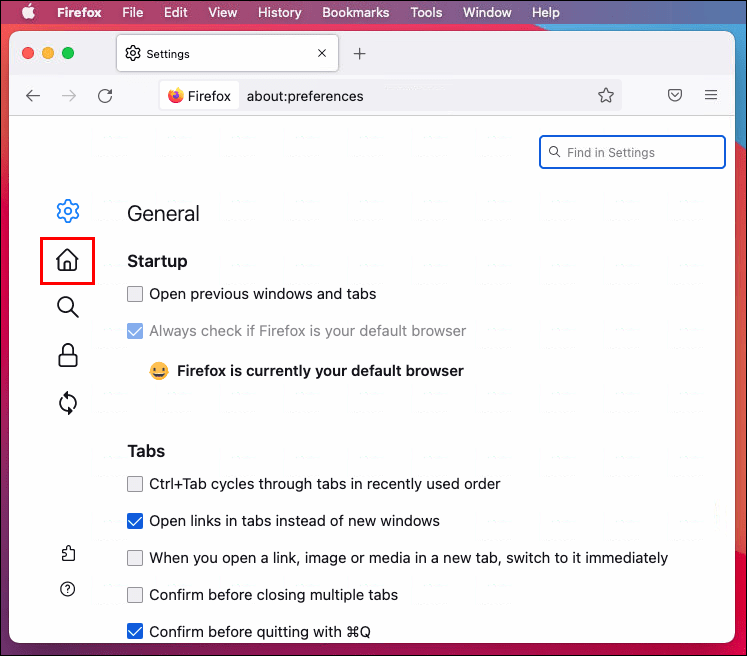
- Firefoxはデフォルトのブラウザではありませんプロンプトが表示されます。
- [Firefoxを使用]を選択します。
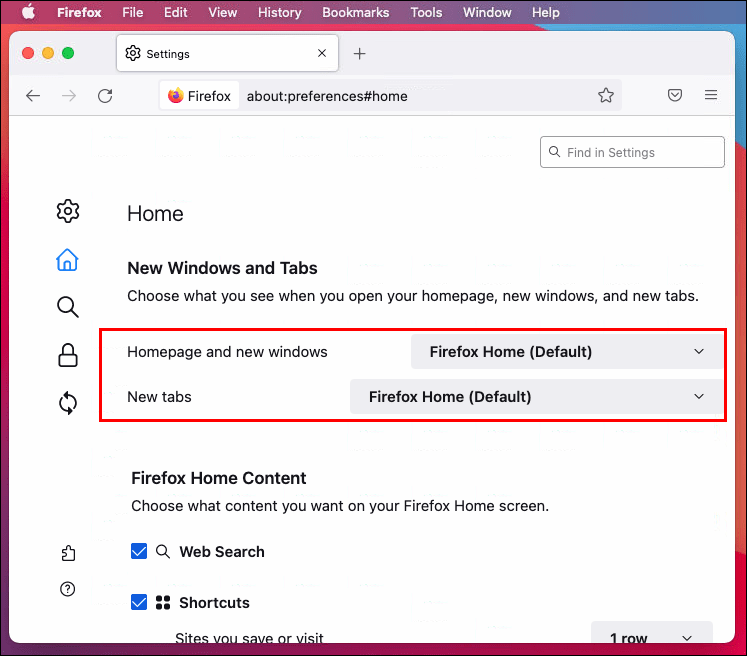
この変更後、すべてのリンクとWebベースのファイルがFirefoxで開きます。ブラウザを再度変更する場合は、上記と同じ手順を実行できます。 Firefoxを、デフォルトのWebブラウザリストにあるコンピュータ上の任意のブラウザに置き換えるだけです。
最適なオプション
互換性のないブラウザの問題のために、なぜ時間と忍耐を失うのですか?可能な限り最高のPCパフォーマンスを確実に得るために、AppleMacコンピューターを購入しました。そのため、選択したデフォルトのブラウザに切り替えることで、デバイスの可能性をすばやく簡単に最大化できます。
Macコンピュータにブラウザ設定がありますか?このブラウザに変更した場合、またはプリインストールされている場合はお知らせください。